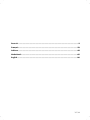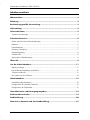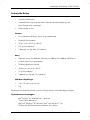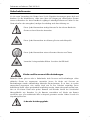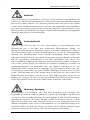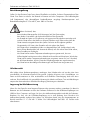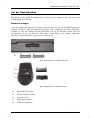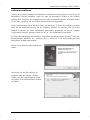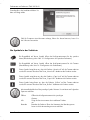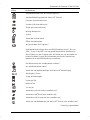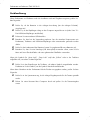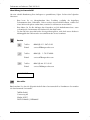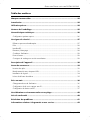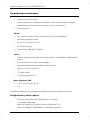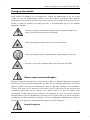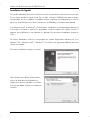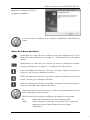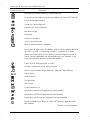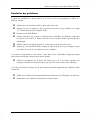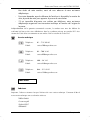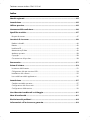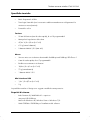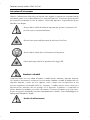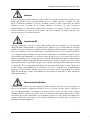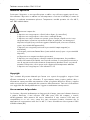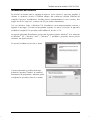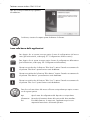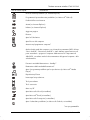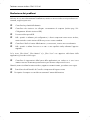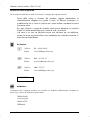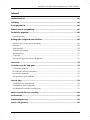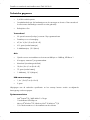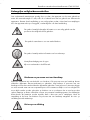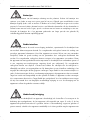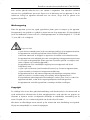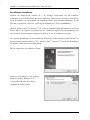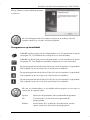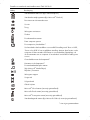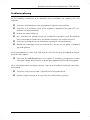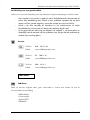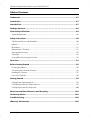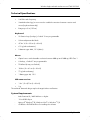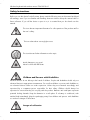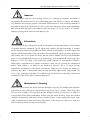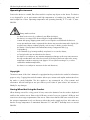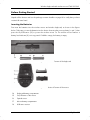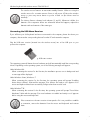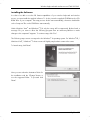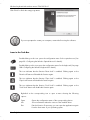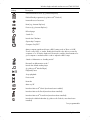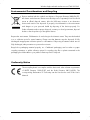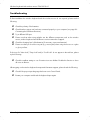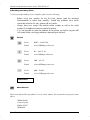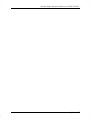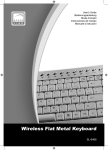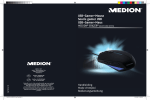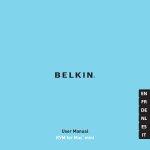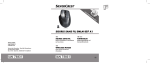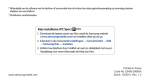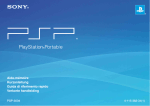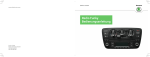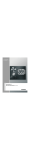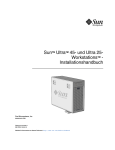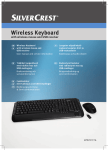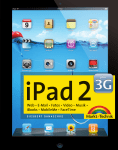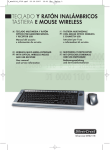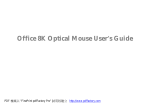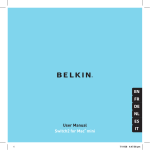Download Untitled - Lidl Service Website
Transcript
Deutsch ...............................................................................................................2 Français.............................................................................................................23 Italiano .............................................................................................................44 Nederlands .......................................................................................................65 English ...............................................................................................................86 V 1.34 Funktastatur mit Funkmaus STMS 2219 A1 Inhaltsverzeichnis Warenzeichen .................................................................................................... 3 Einleitung ........................................................................................................... 3 Bestimmungsgemäße Verwendung.................................................................... 3 Lieferumfang ...................................................................................................... 4 Technische Daten ................................................................................................ 5 Systemvoraussetzungen ........................................................................................................................5 Sicherheitshinweise ............................................................................................ 6 Kinder und Personen mit Einschränkungen ..........................................................................................6 Batterien .................................................................................................................................................7 Funkschnittstelle .....................................................................................................................................7 Wartung / Reinigung ............................................................................................................................7 Betriebsumgebung ................................................................................................................................8 Urheberrecht ..........................................................................................................................................8 Lagerung bei Nichtbenutzung ..............................................................................................................8 Übersicht ............................................................................................................ 9 Vor der Inbetriebnahme ................................................................................... 11 Batterien einlegen .............................................................................................................................. 11 Den USB-Nano-Empfänger anschließen........................................................................................... 12 Software installieren ........................................................................................................................... 13 Die Symbole in der Taskleiste............................................................................................................ 14 Inbetriebnahme ............................................................................................... 15 Umschaltung der Betriebsart ............................................................................................................. 15 Konfiguration der optischen Funkmaus ............................................................................................. 15 Konfiguration der Funktastatur .......................................................................................................... 16 Umwelthinweise und Entsorgungsangaben ..................................................... 19 Konformitätsvermerke ..................................................................................... 19 Problemlösung ................................................................................................. 20 Hinweise zu Garantie und Serviceabwicklung ................................................. 21 2 - Deutsch Funktastatur mit Funkmaus STMS 2219 A1 Warenzeichen Microsoft Windows ist ein eingetragenes Warenzeichen von Microsoft Corporation, U.S.A. Intel und Pentium sind eingetragene Warenzeichen von Intel Corporation, U.S.A. AMD und AMD Athlon sind eingetragene Warenzeichen von Advanced Micro Devices, Inc. USB ist ein eingetragenes Warenzeichen. Weitere Namen und Produkte können die Warenzeichen bzw. eingetragene Warenzeichen der jeweiligen Eigentümer sein. Einleitung Vielen Dank für den Kauf der Funktastatur mit Funkmaus STMS 2219 A1. Die Geräte sind mit einer SmartLink-Funktechnologie ausgestattet, die das manuelle Synchronisieren überflüssig macht. Mit den vielen Sondertasten der Geräte können Sie die Arbeit mit der Maus und der Tastatur an Ihre persönlichen Wünsche anpassen. Die Maus ist mit einem Tilt-Wheel (4-Wege- Scrollrad) versehen, um neben dem vertikalen Bildlauf auch den horizontalen Bildlauf zu ermöglichen. Bestimmungsgemäße Verwendung Dieses Tastatur und Maus Set, bestehend aus Funktastatur, Funkmaus und Funkempfänger, ist ein Gerät der Informations-Technologie. Das Gerät darf nicht außerhalb von geschlossenen Räumen und in tropischen Klimaregionen genutzt werden. Dieses Gerät ist nicht für den Betrieb in einem Unternehmen bzw. den gewerblichen Einsatz vorgesehen. Verwenden Sie das Gerät ausschließlich in Wohnbereichen für den privaten Gebrauch, jede andere Verwendung ist nicht bestimmungsgemäß. Dieses Gerät erfüllt alle, im Zusammenhang mit der CE Konformität, relevanten Normen und Standards. Bei einer nicht mit dem Hersteller abgestimmten Änderung des Gerätes ist die Einhaltung dieser Normen nicht mehr gewährleistet. Aus hieraus resultierenden Schäden oder Störungen ist jegliche Haftung seitens des Herstellers ausgeschlossen. Benutzen Sie nur das vom Hersteller angegebene Zubehör. Bitte beachten Sie die Landesvorschriften bzw. Gesetze des Einsatzlandes. Deutsch - 3 Funktastatur mit Funkmaus STMS 2219 A1 Lieferumfang A Funktastatur STMS 2219 A1-K B Funkmaus STMS 2219 A1-M C USB-Nano-Empfänger STMS 2219 A1-R (in der Funkmaus eingelegt) D 2 Batterien vom Typ AAA, 1,5V (Micro) für die Funktastatur E 1 Batterie vom Typ AA, 1,5V (Mignon) für die Funkmaus F CD-Rom mit Software (Symbolbild) G Bedienungsanleitung (Symbolbild) 4 - Deutsch Funktastatur mit Funkmaus STMS 2219 A1 Technische Daten - 2,4 GHz Funkfrequenz SmartLink-Technologie (kein manuelles Verbinden zwischen Empfänger und Maus/Tastatur mehr notwendig) - Reichweite bis zu 5 m Tastatur - 22 Sondertasten (Hotkeys), davon 19 programmierbar Drehregler für Lautstärke 47,4 x 16,9 x 2,5 cm (L x B x H) 613 g (ohne Batterien) 2 Batterien vom Typ AAA, 1,5 V (Micro) Maus - Optischer Sensor mit wählbarer Auflösung von 800 cpi und 1600 cpi, LED Klasse 1 8 Tasten, davon 7 programmierbar Tilt-Wheel (4-Wege-Scrollrad) 10,8 x 6,9 x 4,1 cm (L x B x H) 73 g (ohne Batterie) 1 Batterie vom Typ AA, 1,5 V (Mignon) USB-Nano-Empfänger - 1,8 x 1,5 x 0,7 cm (L x B x H) 2g Änderungen der technischen Daten sowie des Designs können ohne Ankündigung erfolgen. Systemvoraussetzungen - Intel® Pentium® III / AMD Athlon™ oder höher - 1 freier USB 2.0-Anschluss - Microsoft® Windows® XP, Windows Vista® oder Windows® 7/8 - CD-Rom oder DVD-Laufwerk zur Installation der Software Deutsch - 5 Funktastatur mit Funkmaus STMS 2219 A1 Sicherheitshinweise Vor der ersten Verwendung des Gerätes lesen Sie die folgenden Anweisungen genau durch und beachten Sie alle Warnhinweise, selbst wenn Ihnen der Umgang mit elektronischen Geräten vertraut ist. Bewahren Sie dieses Handbuch sorgfältig als zukünftige Referenz auf. Wenn Sie das Gerät verkaufen oder weitergeben, händigen Sie unbedingt auch diese Anleitung aus. Dieses Symbol kennzeichnet wichtige Hinweise für den sicheren Betrieb des Gerätes und zum Schutz des Anwenders. Dieses Symbol kennzeichnet eine Warnung für eine starke Lichtquelle. Dieses Symbol kennzeichnet weitere informative Hinweise zum Thema. Vermeiden Sie Augenschäden. Blicken Sie nicht in den LED-Strahl. Kinder und Personen mit Einschränkungen Elektrische Geräte gehören nicht in Kinderhände. Auch Personen mit Einschränkungen sollten elektrische Geräte nur angemessen verwenden. Lassen Sie Kinder und Personen mit Einschränkungen niemals unbeaufsichtigt elektrische Geräte benutzen. Es sei denn, sie wurden entsprechend eingewiesen oder werden durch eine für Ihre Sicherheit zuständige Person beaufsichtigt. Kinder sollten grundsätzlich beaufsichtigt werden, damit sichergestellt werden kann, dass sie mit diesem Gerät nicht spielen. Batterien und Kleinteile können bei Verschlucken lebensgefährlich sein. Bewahren Sie die Batterien unerreichbar auf. Wurde eine Batterie verschluckt, muss sofort medizinische Hilfe in Anspruch genommen werden. Halten Sie auch die Verpackungsfolien fern. Es besteht Erstickungsgefahr. 6 - Deutsch Funktastatur mit Funkmaus STMS 2219 A1 Batterien Legen Sie die Batterien stets polrichtig ein, versuchen Sie nicht, Batterien wieder aufzuladen und werfen Sie sie unter keinen Umständen ins Feuer. Verwenden Sie keine unterschiedlichen Batterien (alte und neue, Alkali und Kohle, usw.) gleichzeitig. Batterien dürfen nicht verformt oder geöffnet werden, da evtl. Chemikalien austreten können. Bei Haut- oder Augenkontakt mit den Chemikalien muss sofort mit viel Wasser gespült werden und ein Arzt aufgesucht werden. Entnehmen Sie die Batterien, wenn Sie das Gerät über einen längeren Zeitraum nicht verwenden. Bei unsachgemäßem Gebrauch besteht Explosions- und Auslaufgefahr. Funkschnittstelle Schalten Sie das Gerät aus, wenn Sie sich in einem Flugzeug, in einem Krankenhaus, einem Operationssaal oder in der Nähe eines medizinischen Elektroniksystems befinden. Die übertragenen Funkwellen können empfindliche Geräte in ihrer Funktion beeinträchtigen. Halten Sie das Gerät mindestens 20cm von einem Herzschrittmacher fern, da sonst die ordnungsgemäßen Funktionen des Herzschrittmachers durch Funkwellen beeinträchtigt werden können. Die übertragenen Funkwellen können Störgeräusche in Hörgeräten verursachen. Bringen Sie das Gerät nicht mit eingeschalteter Funkkomponente in die Nähe entflammbarer Gase oder in eine explosionsgefährdete Umgebung (z.B. Lackiererei), da die übertragenen Funkwellen eine Explosion oder ein Feuer auslösen können. Die Reichweite der Funkwellen ist abhängig von Umwelt- und Umgebungsbedingungen. Bei Datenverkehr über eine drahtlose Verbindung ist es auch unberechtigten Dritten möglich, Daten zu empfangen. Die Targa GmbH ist nicht für Funk- oder Fernsehstörungen verantwortlich, die durch unerlaubte Änderungen an diesem Gerät verursacht wurden. Targa übernimmt ferner keine Verantwortung für den Ersatz bzw. den Austausch von Anschlussleitungen und Geräten, die nicht von der Targa GmbH angegeben wurden. Für die Behebung von Störungen, die durch eine derartige unerlaubte Änderung hervorgerufen wurden, und für den Ersatz bzw. den Austausch der Geräte ist allein der Benutzer verantwortlich. Wartung / Reinigung Reparaturarbeiten sind erforderlich, wenn das Gerät beschädigt wurde, Flüssigkeit oder Gegenstände ins Innere des Gehäuses gelangt sind, es Regen oder Feuchtigkeit ausgesetzt wurde oder wenn es nicht einwandfrei funktioniert oder heruntergefallen ist. Falls Sie Rauchentwicklung, ungewöhnliche Geräusche oder Gerüche feststellen, schalten Sie das Gerät sofort aus. In diesen Fällen darf das Gerät nicht weiter verwendet werden, bevor eine Überprüfung durch einen Fachmann durchgeführt wurde. Lassen Sie alle Reparaturen nur von qualifiziertem Fachpersonal durchführen. Öffnen Sie niemals das Gehäuse des Gerätes oder des Zubehörs. Reinigen Sie das Gerät nur mit einem sauberen, trockenen Tuch, niemals mit aggressiven Flüssigkeiten. Deutsch - 7 Funktastatur mit Funkmaus STMS 2219 A1 Betriebsumgebung Stellen Sie das Gerät auf eine feste, ebene Oberfläche und stellen Sie keine Gegenstände auf das Gerät. Das Gerät ist nicht für den Betrieb in Räumen mit hoher Temperatur oder Luftfeuchtigkeit (z.B. Badezimmer) oder übermäßigem Staubaufkommen ausgelegt. Betriebstemperatur und Betriebsluftfeuchtigkeit: 5°C bis 40°C, max. 90% rel. Feuchte. Achten Sie darauf, dass: - - - keine direkten Wärmequellen (z.B. Heizungen) auf das Gerät wirken; kein direktes Sonnenlicht oder starkes Kunstlicht auf das Gerät trifft; der Kontakt mit Spritz- und Tropfwasser und aggressiven Flüssigkeiten vermieden wird und das Gerät nicht in der Nähe von Wasser betrieben wird, insbesondere darf das Gerät niemals untergetaucht werden (stellen Sie keine mit Flüssigkeiten gefüllten Gegenstände, z.B. Vasen oder Getränke auf oder neben das Gerät); das Gerät nicht in unmittelbarer Nähe von Magnetfeldern (z.B. Lautsprechern) steht; keine offenen Brandquellen (z.B. brennende Kerzen) auf oder neben dem Gerät stehen; keine Fremdkörper eindringen; das Gerät keinen starken Temperaturschwankungen ausgesetzt wird, da sonst Luftfeuchtigkeit kondensieren und zu elektrischen Kurzschlüssen führen kann. Wurde das Gerät jedoch starken Temperaturschwankungen ausgesetzt, warten Sie (ca. 2 Stunden) mit der Inbetriebnahme, bis das Gerät die Umgebungstemperatur angenommen hat; das Gerät keinen übermäßigen Erschütterungen und Vibrationen ausgesetzt wird; Urheberrecht Alle Inhalte dieser Bedienungsanleitung unterliegen dem Urheberrecht und werden dem Leser ausschließlich als Informationsquelle bereit gestellt. Jegliches Kopieren oder Vervielfältigen von Daten und Informationen ist ohne ausdrückliche und schriftliche Genehmigung durch den Autor verboten. Dies betrifft auch die gewerbliche Nutzung der Inhalte und Daten. Text und Abbildungen entsprechen dem technischen Stand bei Drucklegung. Änderungen vorbehalten. Lagerung bei Nichtbenutzung Wenn Sie das Gerät für einen längeren Zeitraum nicht einsetzen möchten, entnehmen Sie bitte die Batterien aus der Funktastatur und aus der Funkmaus. Entfernen Sie den USB-Nano-Empfänger vom USB-Port Ihres Computers und legen Sie ihn in die Aufbewahrungsmulde innerhalb der Funkmaus. Beachten Sie, dass sich der USB-Nano-Empfänger nur in einer Richtung ohne Gewalt in die Aufbewahrungsmulde einlegen lässt. Achten Sie außerdem darauf, dass die Lagertemperatur im Bereich zwischen 5 °C und 40 °C bleibt. Die Luftfeuchtigkeit darf 90% rel. Feuchte nicht überschreiten. 8 - Deutsch Funktastatur mit Funkmaus STMS 2219 A1 Übersicht 1 Sondertasten (Hotkeys) 2 USB-Nano-Empfänger (in der Funkmaus eingelegt) 3 Kontrollleuchte für den Energiezustand der Batterien* 4 Lautstärkeregler * Die LED auf der Vorderseite der Tastatur leuchtet einmal kurz auf, wenn die Batterien eingelegt werden. Deutsch - 9 Funktastatur mit Funkmaus STMS 2219 A1 5 Umschaltung 800/1600 cpi (kurz drücken) Umschaltung Standard-/Mediabetrieb (3 Sekunden gedrückt halten) 6 Tilt-Wheel (4-Wege-Scrollrad) Lautstärkeregelung und Ton aus (Mediabetrieb) 7 Rechte Maustaste 8 Linke Maustaste 9 Kontrollleuchte für den Energiezustand der Batterie 10 Vorwärts (Standard) Nächster Titel (Mediabetrieb) 11 Zurück (Standard) Vorheriger Titel (Mediabetrieb) 12 Zoom + (Standard) Media Player starten (Mediabetrieb) 13 Zoom – (Standard) Play / Pause (Mediabetrieb) 10 - Deutsch Funktastatur mit Funkmaus STMS 2219 A1 Vor der Inbetriebnahme Entnehmen Sie alle Geräte der Verpackung und überprüfen Sie anhand der Liste auf Seite 4 die Vollständigkeit der Lieferung. Batterien einlegen Legen Sie zunächst die Batterien in Funkmaus und Funktastatur ein, wie auf den Abbildungen unten gezeigt ist. Achten Sie darauf, die Batterien polrichtig (+ und – beachten) in die Geräte einzulegen. Schalten Sie dann die Funkmaus am Ein-/Ausschalter (15) ein. Die Funkmaus verfügt über eine Kontrollleuchte (9) an der Oberseite. Wenn diese orange blinkt, ist die Batterie verbraucht. Tauschen Sie dann die Batterie gegen eine neue Batterie aus. Abb.: Detailansicht der Tastaturunterseite Abb.: Detailansicht der Mausunterseite 14 Batteriefach der Tastatur 15 Ein-/Ausschalter der Maus 16 Optischer Sensor 17 Batteriefach der Maus 18 USB-Nano-Empfänger Deutsch - 11 Funktastatur mit Funkmaus STMS 2219 A1 Die Funkmaus arbeitet mit einer automatischen Standby- Funktion. Wenn die Funkmaus einige Zeit nicht verwendet wird, schaltet sie sich aus. Bewegen Sie die Funkmaus oder drücken Sie eine beliebige Taste der Funkmaus, um sie wieder einzuschalten (Treiber müssen installiert sein). Die Geräte verfügen über eine Kontrollleuchte (3 und 9) für den Energiezustand der Batterien. Wenn diese blinkt, sind die Batterien des jeweiligen Gerätes verbraucht. Tauschen Sie dann die Batterien gegen neue Batterien gleichen Typs aus. Den USB-Nano-Empfänger anschließen Wenn Sie an Ihrem Computer noch die vorherige Tastatur und Maus angeschlossen haben, fahren Sie den Computer bitte herunter, entfernen die betreffenden Geräte vom PC und starten den Computer dann neu. Schließen Sie den USB-Nano-Empfänger (in der Funkmaus eingelegt) an einen freien USB-Port Ihres eingeschalteten Computers an. Abb.: USB-Nano-Empfänger Das Betriebssystem erkennt die neue Hardware und installiert die erforderlichen Treiber automatisch. Abhängig vom installierten Betriebssystem erscheinen dabei folgende Bildschirmmeldungen: Bei Windows® 8 Beim ersten Anschluss des Empfängers läuft die Installation im Hintergrund ab und es wird keine Meldung angezeigt. Bei Windows Vista®, Windows® 7 Beim ersten Anschluss des Empfängers meldet das Betriebssystem „Installieren von Gerätetreibersoftware“. Warten Sie, bis die Meldung „Die Geräte können jetzt verwendet werden“ erscheint. Die Maus und die Tastatur sind dann betriebsbereit und können eingesetzt werden. Bei Windows® XP Beim ersten Anschluss des Empfängers meldet das Betriebssystem „Neue Hardware gefunden“. Warten Sie, bis die Meldung „Die neue Hardware wurde installiert und kann jetzt verwendet werden“ erscheint, um die Maus und die Tastatur nutzen zu können. Sollte die Verbindung mit dem USB-Nano-Empfänger unterbrochen werden oder nicht hergestellt werden können, entnehmen Sie die Batterien aus Maus und Tastatur und legen Sie diese erneut ein. 12 - Deutsch Funktastatur mit Funkmaus STMS 2219 A1 Software installieren Um den vollen Funktionsumfang Ihrer Funktastatur und Funkmaus nutzen zu können, müssen Sie die mitgelieferte Software installieren. Legen Sie dazu die beiliegende CD-Rom in das CD-RomLaufwerk Ihres Computers. Der Installationsprozess sollte automatisch beginnen, andernfalls starten Sie die Datei „setup.exe“ auf der CD-Rom manuell durch einen Doppelklick. Nur bei den Betriebssystemen Windows Vista® und Windows® 7/8 wird die Installation zunächst durch die Benutzerkontensteuerung mit der Meldung „Möchten Sie zulassen, dass durch das folgende Programm von einem unbekannten Herausgeber Änderungen an diesem Computer vorgenommen werden?“ gestoppt. Klicken Sie auf „Ja“, um die Installation fortzusetzen. Die folgenden Abbildungen der Installation entsprechen dem Betriebssystem Windows® 8. Bei den Betriebssystemen Windows® XP / Windows Vista® / Windows® 7 sind die Darstellungen leicht abweichend, inhaltlich aber identisch. Klicken Sie auf Weiter, um die Installation zu starten. Hier können Sie den Zielordner für die Installation über den Schalter „Ändern“ wählen oder den vorgeschlagenen Ordner verwenden. Zum Fortfahren klicken Sie bitte auf Weiter. Deutsch - 13 Funktastatur mit Funkmaus STMS 2219 A1 Zum Abschluss der Installation klicken Sie bitte auf Fertig stellen. Falls Ihr Computer einen Neustart verlangt, führen Sie diesen bitte aus, bevor Sie die Software verwenden. Die Symbole in der Taskleiste Ein Doppelklick auf dieses Symbol öffnet das Konfigurationsmenü für die optische Maus (Beschreibung siehe Seite 15 - Konfiguration der optischen Funkmaus). Ein Doppelklick auf dieses Symbol öffnet das Konfigurationsmenü für die Tastatur (Beschreibung siehe Seite 16 - Konfiguration der Funktastatur). Dieses Symbol zeigt Ihnen an, dass die Funktion „Num Lock“ auf der Tastatur aktiviert wurde. Ein erneuter Druck auf die Taste „Num Lock“ deaktiviert die Funktion wieder. Dieses Symbol zeigt Ihnen an, dass die Funktion „Caps Lock“ auf der Tastatur aktiviert wurde. Ein erneuter Druck auf die Taste „Caps Lock“ deaktiviert die Funktion wieder. Dieses Symbol zeigt Ihnen an, dass die Funktion „Rollen“ auf der Tastatur aktiviert wurde. Ein erneuter Druck auf die Taste „Rollen“ deaktiviert die Funktion wieder. Mit einem Rechtsklick auf das jeweilige Symbol können Sie ein Menü mit folgenden Optionen aufrufen: Öffnen Info Beenden 14 - Deutsch Öffnet das Konfigurationsmenü des jeweiligen Gerätes. Zeigt die Versionsnummer des installierten Treibers an. Beendet die Funktion. Über das Startmenü des Betriebssystems lassen sich die Anwendungen erneut aufrufen. Funktastatur mit Funkmaus STMS 2219 A1 In der Standardeinstellung der Betriebssysteme werden inaktive Symbole in der Taskleiste ausgeblendet. Es empfiehlt sich, die Funktion „Inaktive Symbole ausblenden“ in den Eigenschaften der Taskleiste abzuschalten. Inbetriebnahme Umschaltung der Betriebsart Mit der Taste CPI (5) können Sie durch einfachen Tastendruck schnell zwischen den Auflösungen 800 cpi und 1600 cpi für die optische Abtastung umschalten. Die Abtastung wird bei 1600 cpi präziser. Um zwischen dem Standardbetrieb und dem Mediabetrieb der optischen Maus zu wechseln, drücken Sie die Taste CPI (5) und halten diese mindestens 3 Sekunden gedrückt bis die Kontrollleuchte (9) kurz aufblinkt. Die verfügbaren Funktionen für den Mediabetrieb entnehmen Sie bitte der Liste auf Seite 10. Im Mediabetrieb können Sie die Lautstärke mit dem Tilt-Wheel (6) durch Drücken nach links bzw. rechts verändern. Im Standardbetrieb kann die Windows Lautstärke durch Drücken des Tilt-Wheels (6) nach links bzw. rechts und durch Drehen des Rades angepasst werden, wenn das Lautstärkefenster in der Symbolleiste aktiv ist. Konfiguration der optischen Funkmaus Führen Sie einen Doppelklick auf dieses Symbol in der Taskleiste (unten rechts auf Ihrem Bildschirm, neben der Systemuhr) aus. Oder klicken Sie mit der rechten Maustaste auf das Symbol und wählen dann im folgenden Dialog „Öffnen“. Das Konfigurationsmenü für die Maus erscheint. Hier können Sie für die markierten Tasten der Maus eine Funktion bestimmen. Klicken Sie dazu auf die Auswahlschaltfläche hinter der entsprechenden Maustaste und wählen Sie eine Funktion aus dem Menü mit Linksklick aus. Schalter „Standard können Sie den Auslieferungszustand wiederherstellen. Mit dem wiederherstellen“ Deutsch - 15 Funktastatur mit Funkmaus STMS 2219 A1 Alle ausgewählten Optionen betreffen den Standardbetrieb. Die Tastenfunktionen des Mediabetriebs sind unveränderbar. Änderungen aktivieren Sie, indem Sie auf den Schalter „Anwenden“ klicken (das Fenster bleibt trotzdem offen) oder auf den Schalter „OK“ klicken (das Fenster schließt sich). Klicken Sie auf den Reiter "Über den Maustreiber", um sich Informationen zum Maustreiber anzeigen zu lassen. Da die weiteren Reiter von Ihrem Betriebssystem bereitgestellt werden, lesen Sie diesbezüglich bitte die Dokumentation bzw. Hilfe Ihres Betriebssystems. Konfiguration der Funktastatur Die Funktastatur verfügt über 22 Schnellzugriffstasten (Hotkeys) und einen Lautstärkeregler. Nach der Installation der Software sind die Sondertasten mit folgenden Standardeinstellungen versehen. Zusätzlich sind 19 Sondertasten frei programmierbar. 16 - Deutsch Funktastatur mit Funkmaus STMS 2219 A1 Hotkey Beschreibung Standard-Internet-Browser (z.B. Internet Explorer) Standard-E-Mail-Programm (z.B. Microsoft® Outlook) Favoriten des Internet-Browsers Vorwärts (z.B. Internet-Browser) Zurück (z.B. Internet-Browser) Anzeige aktualisieren Suchen Startet den Taschenrechner Öffnet den Arbeitsplatz An-/Ausschalten des Computers * Viele Mainboards verfügen über eine BIOS-Einstellung wie z.B. „Boot on USB“, „Power on by USB“ oder sinngemäß entsprechend. Aktivieren Sie diese Funktion, um den Computer über die Tastatur an- und ausschalten zu können. Beachten Sie auch die Dokumentation zu Ihrem Computer bzw. Mainboard, um die BIOS-Einstellung vorzunehmen. Den Ruhezustand oder Standby-Modus einleiten * Aus dem Ruhezustand starten * Startet den Standard-Media-Player (z.B. Microsoft® Media Player) Wiedergabe / Pause Stoppt die Wiedergabe Vorheriger Titel Nächster Titel Ton aus/an Startet Microsoft® Word (muss installiert sein) Startet Microsoft® Excel (muss installiert sein) Startet Microsoft® Powerpoint (muss installiert sein) Startet den Standardkalender (z.B. Microsoft® Outlook, muss installiert sein) * nicht frei programmierbar Deutsch - 17 Funktastatur mit Funkmaus STMS 2219 A1 Um die programmierbaren Sondertasten konfigurieren zu können, führen Sie einen Doppelklick auf dieses Symbol in der Taskleiste aus (unten rechts auf Ihrem Bildschirm, neben der Systemuhr). Oder klicken Sie mit der rechten Maustaste auf das Symbol und wählen dann im folgenden Dialog „Öffnen“. Es öffnet sich folgendes Menü: Hier können Sie für die markierten Tasten der Tastatur eine Funktion bestimmen. Klicken Sie dazu auf die Auswahlschaltfläche hinter der entsprechenden Sondertaste und wählen Sie eine Funktion aus dem Menü mit Linksklick aus. Mit der weiteren Option „Programm auswählen“ (Schaltfläche [ … ]) können Sie eine beliebige ausführbare Datei auf der Festplatte Ihres Computers auswählen, die über die entsprechende Sondertaste ausgeführt werden soll. Klicken Sie dazu auf die Schaltfläche [ … ] hinter der gewünschten Sondertaste. Es öffnet sich der Dialog zur Programmsuche. Suchen Sie die gewünschte ausführbare Datei und bestätigen Sie die Angaben. Die Vorgehensweise entspricht dem jeweiligen Betriebssystem. Änderungen aktivieren Sie, indem Sie auf den Schalter „Anwenden“ klicken (das Fenster bleibt trotzdem offen) oder auf den Schalter „OK“ klicken (das Fenster schließt sich). Mit dem Schalter „Standard wiederherstellen“ können Sie alle veränderten Funktionen in den Auslieferungszustand versetzen. Klicken Sie auf den Reiter "Über den Tastaturtreiber", um sich Informationen zum Tastaturtreiber anzeigen zu lassen. Da die weiteren Reiter von Ihrem Betriebssystem bereitgestellt werden, lesen Sie diesbezüglich bitte die Dokumentation bzw. Hilfe Ihres Betriebssystems. 18 - Deutsch Funktastatur mit Funkmaus STMS 2219 A1 Umwelthinweise und Entsorgungsangaben Die mit diesem Symbol gekennzeichneten Geräte unterliegen der europäischen Richtlinie 2002/96/EC. Alle Elektro- und Elektronik-Altgeräte müssen getrennt vom Hausmüll über dafür staatlich vorgesehene Stellen entsorgt werden. Auch der USBNano-Empfänger ist ein elektronisches Gerät und muss ebenso fachgerecht entsorgt werden. Mit der ordnungsgemäßen Entsorgung des alten Geräts vermeiden Sie Umweltschäden und eine Gefährdung Ihrer persönlichen Gesundheit. Weitere Informationen zur vorschriftsgemäßen Entsorgung des alten Geräts erhalten Sie bei der Stadtverwaltung, beim Entsorgungsamt oder in dem Geschäft, wo Sie das Gerät erworben haben. Denken Sie an den Umweltschutz. Verbrauchte Batterien gehören nicht in den Hausmüll. Sie müssen bei einer Sammelstelle für Altbatterien abgegeben werden. Bitte beachten Sie, dass Batterien nur im entladenen Zustand in die Sammelbehälter für Geräte-Altbatterien gegeben werden dürfen, bzw. bei nicht vollständig entladenen Batterien, Vorsorge gegen Kurzschlüsse getroffen werden muss. Führen Sie auch die Verpackung einer umweltgerechten Entsorgung zu. Kartonagen können bei Altpapiersammlungen oder an öffentlichen Sammelplätzen zur Wiederverwertung abgegeben werden. Folien und Kunststoffe des Lieferumfangs werden über Ihr örtliches Entsorgungsunternehmen eingesammelt und umweltgerecht entsorgt. Konformitätsvermerke Das Maus-Tastatur-Set entspricht den grundlegenden Anforderungen und den anderen relevanten Vorschriften der R&TTE Richtlinie 1999/5/EC, sowie der RoHS Richtlinie 2011/65/EU. Die dazugehörige Konformitätserklärung finden Sie am Ende dieser Anleitung. Deutsch - 19 Funktastatur mit Funkmaus STMS 2219 A1 Problemlösung Wenn Funktastatur und Funkmaus nach der Installation nicht auf Eingaben reagieren, prüfen Sie bitte folgendes: Prüfen Sie, ob die Batterien in der richtigen Anordnung (mit der richtigen Polarität) eingelegt sind. Prüfen Sie, ob der Empfänger richtig an den Computer angeschlossen ist (siehe Seite 12 Den USB-Nano-Empfänger anschließen). Probieren Sie einen anderen USB-Anschluss. Beachten Sie, dass bei der Verwendung mehrerer Sets die einzelnen Komponenten wie Funktastatur, Funkmaus und USB-Nano-Empfänger nicht untereinander getauscht werden dürfen. Prüfen Sie den Ladezustand der Batterien (setzen Sie gegebenenfalls neue Batterien ein). Beachten Sie, dass Sie eine Unterlage (z.B. Mousepad) verwenden sollten, wenn Sie die Maus auf einer Glasoberfläche oder einer glänzenden Oberfläche verwenden. Wenn die Symbole für „Num Lock“, „Caps Lock“ und/oder „Rollen“ nicht in der Taskleiste aufgeführt sind, versuchen Sie bitte folgendes: Prüfen Sie in den Einstellungen der Taskleiste, ob inaktive Symbole ausgeblendet werden. Deaktivieren Sie die Funktion, um die Symbole dauerhaft einzublenden. Wenn beim Schreiben mit der Funktastatur falsche Zeichen ausgegeben werden, prüfen Sie bitte folgendes: Prüfen Sie in der Systemsteuerung, ob die richtige Eingabesprache für die Tastatur gewählt wurde. Führen Sie einen Neustart Ihres Computers durch und prüfen Sie die Tastatureingabe erneut. 20 - Deutsch Funktastatur mit Funkmaus STMS 2219 A1 Hinweise zu Garantie und Serviceabwicklung Garantie der TARGA GmbH Sehr geehrte Kundin, sehr geehrter Kunde, Sie erhalten auf dieses Gerät 3 Jahre Garantie ab Kaufdatum. Im Falle von Mängeln dieses Produkts stehen Ihnen gegen den Verkäufer des Produkts gesetzliche Rechte zu. Diese gesetzlichen Rechte werden durch unsere im Folgenden dargestellte Garantie nicht eingeschränkt. Garantiebedingungen Die Garantiefrist beginnt mit dem Kaufdatum. Bitte bewahren Sie den original Kassenbon gut auf. Diese Unterlage wird als Nachweis für den Kauf benötigt. Tritt innerhalb von drei Jahren ab dem Kaufdatum dieses Produkts ein Material- oder Fabrikationsfehler auf, wird das Produkt von uns – nach unserer Wahl – für Sie kostenlos repariert oder ersetzt. Garantiezeit und gesetzliche Mängelansprüche Die Garantiezeit wird durch die Gewährleistung nicht verlängert. Dies gilt auch für ersetzte und reparierte Teile. Eventuell schon beim Kauf vorhandene Schäden und Mängel müssen sofort nach dem Auspacken gemeldet werden. Nach Ablauf der Garantiezeit anfallende Reparaturen sind kostenpflichtig. Garantieumfang Das Gerät wurde nach strengen Qualitätsrichtlinien sorgfältig produziert und vor Anlieferung gewissenhaft geprüft. Die Garantieleistung gilt für Material- oder Fabrikationsfehler. Diese Garantie erstreckt sich nicht auf Produktteile, die normaler Abnutzung ausgesetzt sind und daher als Verschleißteile angesehen werden können oder für Beschädigungen an zerbrechlichen Teilen, z. B. Schalter, Akkus oder die aus Glas gefertigt sind. Diese Garantie verfällt, wenn das Produkt beschädigt, nicht sachgemäß benutzt oder gewartet wurde. Für eine sachgemäße Benutzung des Produkts sind alle in der Bedienungsanleitung aufgeführten Anweisungen genau einzuhalten. Verwendungszwecke und Handlungen, von denen in der Bedienungsanleitung abgeraten oder vor denen gewarnt wird, sind unbedingt zu vermeiden. Das Produkt ist lediglich für den privaten und nicht für den gewerblichen Gebrauch bestimmt. Bei missbräuchlicher und unsachgemäßer Behandlung, Gewaltanwendung und bei Eingriffen, die nicht von unserer autorisierten ServiceNiederlassung vorgenommen wurden, erlischt die Garantie. Mit Reparatur oder Austausch des Produkts beginnt kein neuer Garantiezeitraum. Deutsch - 21 Funktastatur mit Funkmaus STMS 2219 A1 Abwicklung im Garantiefall Um eine schnelle Bearbeitung Ihres Anliegens zu gewährleisten, folgen Sie bitte den folgenden Hinweisen: - - Bitte lesen Sie vor Inbetriebnahme Ihres Produktes sorgfältig die beigefügte Dokumentation bzw. Onlinehilfe. Sollte es mal zu einem Problem kommen, welches auf diese Weise nicht gelöst werden kann, wenden Sie sich bitte an unsere Hotline. Bitte halten Sie für alle Anfragen den Kassenbon und die Artikelnummer bzw. wenn vorhanden die Seriennummer als Nachweis für den Kauf bereit. Für den Fall, dass eine telefonische Lösung nicht möglich ist, wird durch unsere Hotline in Abhängigkeit der Fehlerursache ein weiterführender Service veranlasst. Service Telefon: 0049 (0) 211 - 547 69 93 E-Mail: [email protected] Telefon: 0043 (0) 1 - 79 57 60 09 E-Mail: [email protected] Telefon: 0041 (0) 44 - 511 82 91 E-Mail: [email protected] IAN: 90437 Hersteller Bitte beachten Sie, dass die folgende Anschrift keine Serviceanschrift ist. Kontaktieren Sie zunächst die oben benannte Servicestelle. TARGA GmbH Coesterweg 45 59494 SOEST DEUTSCHLAND / GERMANY 22 - Deutsch Clavier sans fil avec souris sans fil STMS 2219 A1 Table des matières Marques commerciales .....................................................................................24 Introduction ......................................................................................................24 Utilisation prévue ..............................................................................................24 Contenu de l’emballage ....................................................................................25 Caractéristiques techniques ...............................................................................26 Configuration système requise .......................................................................................................... 26 Consignes de sécurité ........................................................................................27 Enfants et personnes handicapées .................................................................................................... 27 Piles ..................................................................................................................................................... 28 Interface RF ......................................................................................................................................... 28 Entretien / Nettoyage ........................................................................................................................ 28 Conditions d’utilisation ....................................................................................................................... 29 Droits d’auteur .................................................................................................................................... 29 Consignes de stockage en cas de non-utilisation ............................................................................. 29 Description de l’appareil ...................................................................................30 Avant de commencer.........................................................................................32 Insertion des piles ............................................................................................................................... 32 Branchement du nano récepteur USB............................................................................................... 33 Installation du logiciel ........................................................................................................................ 34 Icônes de la barre des tâches ........................................................................................................... 35 Prise en main ....................................................................................................36 Changement du mode d’utilisation ................................................................................................... 36 Configuration de la souris optique sans fil ....................................................................................... 36 Configuration du clavier sans fil ........................................................................................................ 37 Considérations environnementales et recyclage ...............................................40 Avis de conformité ............................................................................................40 Résolution des problèmes .................................................................................41 Informations relatives à la garantie et aux services ..........................................42 Français - 23 Clavier sans fil avec souris sans fil STMS 2219 A1 Marques commerciales Microsoft Windows est une marque déposée de Microsoft Corporation, USA. Intel et Pentium sont des marques déposées d’Intel Corporation, USA. AMD® et AMD Athlon sont des marques déposées d’Advanced Micro Devices, Inc. USB est une marque déposée. Les autres noms et produits peuvent être des marques commerciales ou des marques déposées de leurs propriétaires respectifs. Introduction Nous vous remercions d’avoir acheté le clavier sans fil avec la souris sans fil STMS 2219 A1. Ces appareils utilisent la technologie SmartLink qui rend obsolète toute synchronisation manuelle. Les multiples boutons de fonction de la souris et du clavier vous permettent de les personnaliser en fonction de vos besoins. La souris présente une molette inclinable (molette de défilement à 4 directions) qui permet en plus du défilement vertical habituel de réaliser un défilement horizontal. Utilisation prévue Cet ensemble clavier et souris, constitué d'un clavier, d'une souris et d'un récepteur sans fil, est un appareil informatique. Il doit être utilisé en intérieur et dans des climats tempérés. Ce produit n'est pas conçu pour être utilisé à des fins professionnelles ou commerciales. Il est uniquement à usage domestique et privé. Toute utilisation autre que celle mentionnée ci-dessus ne correspond pas à l’utilisation prévue. Cet appareil satisfait à l’ensemble des normes et standards de conformité CE. Toute modification apportée à l’appareil et non expressément approuvée par le fabricant peut avoir pour conséquence le non respect de ces normes. Le fabricant ne pourra pas être tenu pour responsable des dommages ou interférences pouvant en dériver. Utilisez uniquement les accessoires recommandés par le fabricant. Veuillez respecter les réglementations et législations en vigueur dans le pays d’utilisation. 24 - Français Clavier sans fil avec souris sans fil STMS 2219 A1 Contenu de l’emballage A Clavier sans fil STMS 2219 A1-K B Souris sans fil STMS 2219 A1-M C Nano récepteur USB STMS 2219 A1-R (inséré dans la souris sans fil) D 2 piles AAA de 1,5 V (micro) pour clavier sans fil E 1 pile AA de 1,5 V (mignon) pour souris sans fil F CD-ROM avec logiciel (Illustration dessin) G Manuel d'utilisation (Illustration dessin) Français - 25 Clavier sans fil avec souris sans fil STMS 2219 A1 Caractéristiques techniques - Fréquence radio de 2,4 GHz - Portée jusqu’à 5 m Technologie de liaison intelligente « SmartLink » (il n’est plus nécessaire de configurer manuellement les connexions entre le récepteur et la souris/le clavier) Clavier - 22 touches de fonction (touches de raccourci), dont 19 programmables Molette de réglage du volume 47,4 x 16,9 x 2,5 cm (L x H x P) 613 g (sans les piles) 2 piles de type AAA de 1,5 V (Micro) Souris - Capteur optique avec possibilité de choisir la résolution entre 800 cpi et 1600 cpi, DEL Classe 1 - 8 touches de raccourci, dont 7 programmables Molette inclinable (molette de défilement à 4 directions) 10,8 x 6,9 x 4,1 cm (L x H x P) 73 g (sans la pile) 1 pile de type AA de 1,5 V Nano récepteur USB - 1,8 x 1,5 x 0,7 cm (L x H x P) 2g Les données techniques et la conception de l'appareil peuvent être modifiées sans préavis. Configuration système requise - Processeur Intel® Pentium® III / AMD Athlon™ ou supérieur 1 port USB 2.0 disponible Microsoft® Windows® XP, Windows Vista® ou Windows® 7/8 Lecteur de CD-ROM ou DVD-ROM pour l’installation du logiciel 26 - Français Clavier sans fil avec souris sans fil STMS 2219 A1 Consignes de sécurité Avant d’utiliser cet appareil pour la première fois, veuillez lire attentivement ce qui suit et tenir compte de tous les avertissements, même si vous êtes habitué à manipuler des appareils électroniques. Conservez ce manuel en lieu sûr afin de pouvoir le consulter à tout moment. Si vous vendez ou cédez cet appareil à une tierce personne, il est indispensable que vous lui remettiez également ce manuel. Cette icône signale des informations importantes concernant l’utilisation sans risque de ce produit et la sécurité de l’utilisateur. Cette icône indique la présence d’une forte source lumineuse. Cette icône signale la présence d'informations supplémentaires sur le sujet. Protégez vos yeux ! Ne regardez jamais dans le faisceau d’une DEL. Enfants et personnes handicapées Rangez les appareils électriques hors de portée des enfants. Les appareils électriques ne peuvent être utilisés par des personnes handicapées que dans des circonstances appropriées. Ne laissez jamais les enfants et les personnes handicapées utiliser les appareils électriques sans surveillance. À moins qu’ils aient reçu les instructions nécessaires et qu’ils soient supervisés par une personne compétente responsable de leur sécurité. Vous devez veiller à ce que les enfants soient constamment surveillés afin qu’ils ne jouent pas avec l’appareil. Les piles et les pièces de petite taille présentent un risque d’étouffement. Conservez toujours les piles en lieu sûr. En cas d’ingestion accidentelle, consultez rapidement un médecin. Conservez également l’emballage hors de portée des enfants et des personnes handicapées afin d’éviter tout risque d’asphyxie. Risque d’asphyxie Français - 27 Clavier sans fil avec souris sans fil STMS 2219 A1 Piles Insérez les piles en respectant la polarité. N’essayez jamais de recharger les piles et ne les jetez jamais au feu. Ne mélangez pas différents types de piles (neuves et usées, alcalines et carbone, etc.). Les piles ne doivent jamais être ouvertes ni déformées. Cela pourrait provoquer des fuites de produits chimiques. Si les produits chimiques entrent en contact avec votre peau ou vos yeux, rincez-les abondamment à l'eau fraiche immédiatement et consultez un médecin. Retirez les piles si vous ne comptez pas utiliser l’appareil pendant une longue période. Toute utilisation incorrecte présente un risque d’explosion et de fuites. Interface RF Éteignez l’appareil à bord des avions, dans les hôpitaux, les salles d’opération ou à proximité d’instruments médicaux électroniques. Les signaux de radiofréquence peuvent nuire au bon fonctionnement des appareils les plus sensibles. Placez l’appareil à 20 cm au moins des stimulateurs cardiaques (pacemakers) afin d’éviter que les signaux de radiofréquence ne fassent interférence et n’altèrent leur bon fonctionnement. Les signaux de radiofréquence transmis peuvent produire des interférences avec les prothèses auditives. Veillez à ne jamais installer et allumer l’appareil et l’adaptateur sans fil à proximité de gaz inflammables ou dans des zones propices aux explosions (ateliers de peinture, etc.), car les signaux de radiofréquence émis pourraient être à l’origine d’une explosion ou d’un incendie. La portée des signaux de radiofréquence dépend de l’environnement ambiant. Lors de la transmission de données par le biais d’une connexion sans fil, les données peuvent également être reçues par des individus non autorisés. Targa GmbH ne peut être tenu pour responsable des interférences pouvant affecter les signaux de radiofréquence ou les signaux du téléviseur suite à une modification non autorisée de cet appareil. Par ailleurs, Targa n'est pas tenu de remplacer les câbles ou périphériques n'ayant pas été spécifiquement approuvés par Targa GmbH. L’utilisateur est l’unique responsable en cas de problème d’interférences suite à une modification non autorisée du périphérique et en cas de remplacement des appareils. Entretien / Nettoyage Des réparations sont nécessaires lorsque l’appareil a été endommagé, par exemple si du liquide a pénétré à l’intérieur de l’appareil, si ce dernier a été exposé à la pluie ou à l’humidité, s’il ne fonctionne pas normalement ou s’il est tombé. En cas de fumée, d’odeur ou de bruit inhabituel, éteignez aussitôt l’appareil. Si une telle situation se produit, cessez d’utiliser l’appareil et faites-le réviser par un service technique agréé. Faites appel à un personnel qualifié en cas de réparation. N’ouvrez jamais le boîtier de l’appareil ou de ses accessoires. Utilisez uniquement un chiffon propre et sec pour le nettoyer. N’utilisez jamais de liquides corrosifs. 28 - Français Clavier sans fil avec souris sans fil STMS 2219 A1 Conditions d’utilisation Installez l’appareil sur une surface plane et stable. Ne placez aucun objet dessus. L’appareil n’est pas conçu pour l’utilisation dans des environnements poussiéreux ou l’exposition à une température ou une humidité excessive (ex. salle de bain). Température et humidité en fonctionnement : 5 °C à 40 °C, 90 % d’humidité relative maximum. Observez toujours les précautions suivantes : - N’exposez pas l’appareil à des sources directes de chaleur (radiateurs, par exemple). - N’exposez pas directement l’appareil à la lumière du soleil ou à une lumière artificielle intense. Évitez d’éclabousser l’appareil avec de l’eau ou des liquides corrosifs. N’utilisez pas l’appareil à proximité de l’eau et, en particulier, ne le plongez jamais dans un liquide. Ne placez pas d’objets remplis de liquide, comme des vases ou des boissons, sur ou à proximité de l’appareil. Ne placez jamais l’appareil à proximité de champs magnétiques (par exemple hautparleurs). Ne placez pas de sources incandescentes (bougies, etc.) sur l’appareil ou à proximité. N’introduisez pas de corps étrangers dans l’appareil. Évitez de soumettre l’appareil à des changements extrêmes de température qui risqueraient de créer de la condensation et, par voie de conséquence, de l'humidité et des courts-circuits ; si l’appareil a tout de même été exposé à de fortes variations de température, attendez avant de le rallumer (environ 2 heures), qu’il soit revenu à la température ambiante. Évitez les vibrations ou les chocs excessifs. - - - Droits d’auteur L’ensemble du présent manuel d’utilisation est protégé par copyright et est fourni au lecteur uniquement à titre d’information. La copie des données et des informations, sans l’autorisation écrite et explicite préalable de l’auteur, est strictement interdite. Cela s’applique également à toute utilisation commerciale du contenu et des informations. Tous les textes et les illustrations sont considérés comme étant à jour à la date d’impression. Ils peuvent faire l’objet de modifications sans préavis. Consignes de stockage en cas de non-utilisation Retirez les piles du clavier sans fil et de la souris si vous n'avez pas l'intention de l'utiliser pendant une période prolongée. Retirez le nano récepteur USB du port USB de votre ordinateur et insérezle dans le compartiment de stockage de la souris. Veuillez remarquer que le nano récepteur USB ne peut être inséré dans le compartiment de stockage que dans un sens et qu’il n’est pas nécessaire de forcer pour l’y faire rentrer. Veillez également à ce que la température de stockage soit comprise entre 5 °C et 40 °C. L’humidité ne doit pas dépasser 90 % d’humidité relative. Français - 29 Clavier sans fil avec souris sans fil STMS 2219 A1 Description de l’appareil 1 2 Touches spéciales (touches de raccourci) Nano récepteur USB (incorporé dans la souris sans fil) 3 Indicateur du niveau des piles* 4 Contrôle du volume * La DEL située à l’avant du clavier s’allume brièvement à l’insertion des piles. 30 - Français Clavier sans fil avec souris sans fil STMS 2219 A1 5 Commutateur 800/1600 cpi (pression brève) Commutateur de mode par défaut/multimédia (pression de 3 secondes) 6 Molette inclinable (molette de défilement à 4 directions) Contrôle du volume et sourdine (mode multimédia) 7 Bouton droit de la souris 8 Bouton gauche de la souris 9 Indicateur de niveau de la pile 10 Suivant (mode par défaut) 11 Précédent (mode par défaut) Titre suivant (mode multimédia) Titre précédent (mode multimédia) 12 Zoom avant (mode par défaut) Lancement du lecteur multimédia (mode multimédia) 13 Zoom arrière (mode par défaut) Lecture / pause (mode multimédia) Français - 31 Clavier sans fil avec souris sans fil STMS 2219 A1 Avant de commencer Déballez tous les appareils et utilisez la liste d’inventaire de la page 25 pour vérifier que vous avez bien reçu tous les éléments répertoriés. Insertion des piles Insérez tout d'abord les piles dans la souris et le clavier sans fil, comme illustré sur les figures cidessous. Veillez à insérer les piles dans l’appareil en respectant la polarité (+ et -). Appuyez ensuite sur l’interrupteur marche-arrêt (15) pour allumer la souris. La souris sans fil dispose d’un indicateur de niveau de charge de la pile (9) situé sur le dessus. S'il clignote de couleur orange, cela signifie que la pile est morte. Si cela arrive, remplacez la pile. Fig. : Vue détaillée du dessous du clavier Fig. : Vue détaillée du dessous de la souris 14 Compartiment des piles du clavier 15 Interrupteur marche-arrêt de la souris 16 Capteur optique 17 Compartiment de la pile de la souris 18 Nano récepteur USB 32 - Français Clavier sans fil avec souris sans fil STMS 2219 A1 La souris sans fil est équipée d’une fonction de veille automatique. Lorsqu’elle n’est pas utilisée pendant un certain temps, elle s’éteint automatiquement. Il vous suffit ensuite de déplacer la souris ou d’appuyer sur l’un de ses boutons pour la rallumer (pour ce faire, les pilotes doivent être installés). Le clavier et la souris sont équipés d’un indicateur de niveau de piles (3 et 9). Dès que l’un de ces indicateurs clignote, cela signifie que les piles de l’appareil correspondant sont épuisées. Lorsque cela se produit, remplacez les piles par de nouvelles piles du même type. Branchement du nano récepteur USB Si le clavier et la souris que vous utilisiez précédemment sont encore connectés à votre ordinateur, éteignez celui-ci, débranchez les périphériques en question de l’ordinateur et redémarrez ce dernier. Branchez le nano récepteur USB (incorporé dans la souris sans fil) sur un port USB libre de votre ordinateur allumé. Fig. : Nano récepteur USB Le système d’exploitation détecte le nouveau matériel et installe automatiquement les pilotes correspondants. Selon le système d’exploitation, un des messages suivants apparaît : Sous Windows® 8 Lors de la première connexion du récepteur, le processus d’installation est exécuté en arrièreplan et aucun message n’est affiché. Sous Windows Vista®, Windows® 7 Lorsque vous branchez le récepteur pour la première fois, le message « Installation du pilote logiciel de périphérique » apparaît. Attendez qu’apparaisse le message « Les périphériques sont maintenant prêts à être utilisés ». Votre souris et votre clavier ont été correctement configurés et peuvent à présent être utilisés. Sous Windows® XP Lorsque vous branchez le récepteur pour la première fois, le message « Nouveau matériel détecté » apparaît. Patientez jusqu'à ce que le message « Votre nouveau matériel est installé et prêt à l'emploi » apparaisse avant d'utiliser la souris et le clavier. Si la connexion avec le nano récepteur se trouve interrompue ou s’il n’est pas possible d’établir une connexion, retirez les piles de la souris et du clavier puis remettez-les en place. Français - 33 Clavier sans fil avec souris sans fil STMS 2219 A1 Installation du logiciel Pour profiter pleinement de toutes les fonctions de votre nouveau clavier sans fil et de sa souris sans fil, vous devez installer le logiciel fourni. Pour ce faire, insérez le CD-ROM fourni dans le lecteur correspondant de votre ordinateur. L’installation devrait commencer automatiquement. Si ce n’est pas le cas, double-cliquez sur le fichier « setup.exe » du CD-ROM pour la lancer manuellement. Sous Windows Vista® et Windows® 7/8 uniquement, l’installation est momentanément bloquée et le message « Voulez-vous autoriser le programme suivant provenant d’un éditeur inconnu à apporter des modifications à cet ordinateur ? » apparaît. Pour poursuivre l’installation, cliquez sur « Oui ». Les écrans d'installation ci-dessous correspondent au système d'exploitation Windows® 8. Sous Windows® XP / Windows Vista® / Windows® 7 ces écrans sont légèrement différents mais leur contenu est le même. Pour lancer l’installation, cliquez sur Suivant. Dans la fenêtre qui s'affiche, sélectionnez le dossier de destination de l'installation en cliquant sur le bouton « Modifier » ou utilisez le dossier par défaut. Cliquez sur Suivant pour continuer. 34 - Français Clavier sans fil avec souris sans fil STMS 2219 A1 Appuyez sur Terminer pour fermer le programme d’installation. Si vous êtes invité à redémarrer votre ordinateur, redémarrez-le avant d’utiliser le logiciel. Icônes de la barre des tâches Double-cliquez sur cette icône pour accéder au menu de configuration de la souris optique (pour plus d’informations, voir page 36 – Configuration de la souris optique sans fil). Double-cliquez sur cette icône pour accéder au menu de configuration du clavier (pour plus d’informations, voir page 37 – Configuration du clavier sans fil). Cette icône indique que la fonction « Verr num » est activée. Cliquez de nouveau sur le bouton « Verr num » pour désactiver la fonction. Cette icône indique que la fonction « Verr maj » est activée. Cliquez de nouveau sur le bouton « Verr maj » pour désactiver la fonction. Cette icône indique que la fonction « Arrêt défil » est activée. Cliquez de nouveau sur le bouton « Arrêt défil » pour désactiver la fonction. Cliquez avec le bouton droit de la souris sur l’icône correspondante afin d’ouvrir un menu comportant les options suivantes : Open (Ouvrir) Ouvre le menu de configuration de l’appareil correspondant. Info Affiche des informations sur la version du pilote installé. Quitter Quitte la fonction. Si nécessaire, vous pouvez ouvrir à nouveau les applications depuis le menu Démarrer de votre système d’exploitation. Français - 35 Clavier sans fil avec souris sans fil STMS 2219 A1 Les paramètres par défaut des systèmes d’exploitation masquent les icônes des programmes inactifs dans la barre des tâches. Il est recommandé de désactiver l'option « Masquer les icônes inactives » dans les propriétés de la barre des tâches. Prise en main Changement du mode d’utilisation Utilisez la touche CPI (5) pour basculer rapidement entre 800 cpi et 1600 cpi de résolution pour le suivi optique. Le suivi à 1600 cpi offre une meilleure précision. Pour basculer entre les modes standard et multimédia de votre souris optique, appuyez sur la touche CPI (5) et maintenez-la enfoncée pendant au moins 3 secondes jusqu’à ce que l’indicateur de charge (9) clignote brièvement. Les fonctions disponibles en mode multimédia sont indiquées à la page 31. En mode multimédia, vous pouvez pousser la molette inclinable (6) vers la gauche ou vers la droite pour ajuster le volume sonore. En mode standard, vous pouvez pousser la molette inclinable (6) vers la gauche ou vers la droite ou bien tourner la molette pour ajuster le volume sonore de Windows, lorsque l’icône du volume est présente dans la barre système. Configuration de la souris optique sans fil Double-cliquez sur l'icône affichée dans la barre des tâches (en bas à droite de l’écran à côté de l'horloge système). Ou bien cliquez avec le bouton droit de la souris sur l’icône puis sélectionnez « Open » (Ouvrir) dans le menu contextuel. Le menu de configuration de la souris apparaît. Ici, vous pouvez affecter une fonction aux touches de la souris mises en évidence. Cliquez sur le bouton de liste correspondant au bouton de la souris et sélectionnez la fonction désirée dans la liste déroulante. Cliquez sur « Rétablir les valeurs par défaut » pour restaurer toutes les valeurs par défaut des paramètres. 36 - Français Clavier sans fil avec souris sans fil STMS 2219 A1 Toutes les options sélectionnées s’appliquent au mode par défaut. L’affectation des boutons pour le mode multimédia ne peut pas être modifiée. Cliquez sur le bouton « Appliquer » pour appliquer les modifications sans refermer la boîte de dialogue, ou sur « OK » pour les appliquer et refermer la boîte de dialogue. Cliquez sur l’onglet « À propos du pilote de souris » pour afficher les informations relatives au pilote de la souris. Tous les autres onglets étant fournis par votre système d’exploitation, veuillez lire la documentation correspondante ou encore l’aide en ligne pour plus d'informations. Configuration du clavier sans fil Le clavier sans fil comprend 22 touches de raccourci (touches d’accès rapide) ainsi qu’un bouton de réglage du volume. Une fois le logiciel installé, les touches de fonction sont associées aux fonctions suivantes. En outre, 19 touches de fonction sont programmables. Français - 37 Clavier sans fil avec souris sans fil STMS 2219 A1 Touches de raccourci Description Navigateur Internet par défaut (ex : Internet Explorer) Programme de messagerie électronique par défaut (ex : Microsoft® Outlook) Favoris du navigateur Internet Suivant (ex : Internet Explorer) Précédent (ex : Internet Explorer) Actualiser la page Rechercher … Lancer la Calculatrice Ouvrir le poste de travail Mise en marche/arrêt de l’ordinateur* Bon nombre de cartes mères d’ordinateurs disposent d’un paramètre BIOS de type « Boot sur USB », « Démarrage sur USB » ou similaire. Vous devez activer cette fonction pour pouvoir allumer ou éteindre l’appareil à partir du clavier. Veuillez également lire la documentation de votre ordinateur ou de votre carte mère pour ajuster la configuration du BIOS. Passer en mode Veille prolongée ou Veille * Réveiller l’ordinateur du mode Veille prolongée * Lancer le lecteur multimédia par défaut (ex : Microsoft® Media Player) Lecture/pause Arrête la lecture. Titre précédent Titre suivant Couper/Activer le son Lancer Microsoft® Word (l’application doit être installée) Lancer Microsoft® Excel (l’application doit être installée) Lancer Microsoft® Powerpoint (l’application doit être installée) Lancer le calendrier par défaut (ex : Microsoft® Outlook, l’application doit être installée) *Touches non programmables 38 - Français Clavier sans fil avec souris sans fil STMS 2219 A1 Pour programmer les touches de fonction programmables, double-cliquez sur l'icône affichée dans la barre des tâches (en bas à droite de l’écran à côté de l'horloge système). Ou bien cliquez avec le bouton droit de la souris sur l’icône menu contextuel. puis sélectionnez « Open » (Ouvrir) dans le Le menu suivant s'affiche : Ici, vous pouvez affecter une fonction aux touches du clavier mises en évidence. Cliquez sur le bouton de liste correspondant à la touche de fonction spéciale et sélectionnez la fonction désirée dans le menu. L’option « Sélectionner un programme à exécuter » (bouton [ … ]) vous permet de sélectionner n’importe quel fichier exécutable de votre disque dur de votre ordinateur, qui sera exécuté dès que vous appuierez sur la touche de raccourci correspondante du clavier. Pour ce faire, cliquez sur le bouton [ … ] situé à côté de la touche de fonction de votre choix. La boîte de dialogue de parcours des programmes s’ouvre alors. Allez chercher le fichier exécutable de votre choix et confirmez les réglages. Cette procédure dépend de votre système d’exploitation. Cliquez sur le bouton « Appliquer » pour appliquer les modifications sans refermer la boîte de dialogue, ou sur « OK » pour les appliquer et refermer la boîte de dialogue. En utilisant l’option « Rétablir toutes les valeurs par défaut », vous pourrez restaurer les valeurs par défaut de toutes les fonctions qui ont précédemment été modifiées. Cliquez sur l’onglet « À propos du pilote de clavier » pour afficher les informations relatives au pilote du clavier. Tous les autres onglets étant fournis par votre système d’exploitation, veuillez lire la documentation correspondante ou encore l’aide en ligne pour plus d'informations. Français - 39 Clavier sans fil avec souris sans fil STMS 2219 A1 Considérations environnementales et recyclage Les appareils portant ce symbole sont soumis à la directive européenne 2002/96/EC. Les appareils électriques ou électroniques usagés ne doivent en aucun cas être jetés avec les déchets ménagers, mais déposés dans des centres de collecte officiels. Le nano récepteur USB est lui aussi un appareil électronique et doit donc faire l’objet de précautions particulières lors de sa mise au rebut. Protégez l’environnement et préservez votre santé en recyclant correctement les appareils usagés. Pour plus d’informations sur les normes de mise au rebut et de recyclage en vigueur, contactez votre mairie, vos services locaux de gestion des déchets ou le magasin où vous avez acheté l’appareil. Respectez l’environnement. Les batteries usagées ne doivent pas être jetées avec les déchets ménagers mais déposées dans des points de collecte spécialement habilités à cet effet. Sachez que les piles doivent être complètement déchargées avant d'être mises au rebut dans des points de collecte appropriés pour les piles usagées. Si vous jetez des piles qui ne sont pas complètement déchargées, veillez à prendre les précautions nécessaires afin d’éviter les courts-circuits. Veillez également à recycler correctement les matériaux d'emballage. Les cartons d’emballage peuvent être déposés dans des conteneurs de recyclage du papier ou dans des points de collecte publics destinés au recyclage. Tous les films ou plastiques contenus dans l’emballage doivent être déposés dans des points de collecte publics. Avis de conformité L’ensemble souris/clavier est certifié conforme aux exigences de base et aux autres règlements de la directive R&TTE 1999/5/EC et de la directive RoHs 2011/65/EU. La Déclaration de conformité correspondante se trouve à la fin de ce Manuel d’utilisation. 40 - Français Clavier sans fil avec souris sans fil STMS 2219 A1 Résolution des problèmes Si après leur installation, le clavier sans fil et la souris sans fil ne répondent pas, vérifiez les éléments suivants : Vérifiez que vous avez bien inséré les piles dans le bon sens. Assurez-vous que le récepteur a été correctement connecté à votre ordinateur (voir page 33 – Branchement du nano récepteur USB). Essayez un port USB différent. Veuillez remarquer que, lorsque l’on utilise plusieurs ensembles, les différents composants tels que la souris sans fil, le clavier sans fil et le nano récepteur USB ne peuvent pas être interchangés. Vérifiez le niveau de charge des piles et, si nécessaire, insérez des piles neuves. Sachez qu’il est conseillé d’utiliser un tapis (un tapis spécial souris, par exemple) lorsque vous utilisez la souris sur une surface en verre ou brillante. Si les icônes correspondant à « Verr. Num », « Verr. Maj » et/ou « Arrêt défil » n’apparaissent pas dans la barre des tâches, essayez la procédure suivante : Vérifiez les paramètres de la barre des tâches pour voir si les icônes inactives sont masquées. Désactivez cette fonction pour que toutes les icônes soient toujours affichées. Si, lorsque vous utilisez le clavier sans fil, des caractères inattendus apparaissent, veuillez procéder comme suit : Vérifiez que la langue de saisie paramétrée dans le Panneau de configuration est la bonne. Redémarrez votre ordinateur et vérifiez de nouveau la saisie. Français - 41 Clavier sans fil avec souris sans fil STMS 2219 A1 Informations relatives à la garantie et aux services Garantie de TARGA GmbH Cher client, chère cliente, La garantie accordée sur ce produit est de trois ans à partir de la date d'achat. En cas de vice sur ce produit, vous disposez de droits que vous pouvez faire valoir vis-à-vis du vendeur du produit. L’exercice de ces droits n’est pas limité par notre garantie exposée ci-après. Conditions de garantie La période de garantie commence à la date d’achat. Merci de conserver soigneusement le ticket de caisse d’origine. Il vous sera demandé comme preuve d’achat. Si un vice matériel ou de fabrication survient dans les trois ans qui suivent la date d’achat de ce produit, le produit sera réparé ou remplacé gratuitement, le choix restant à notre discrétion. Période de garantie et droits résultant de vices La période de garantie n’est pas prolongée en cas de son exercice. La même chose s’applique pour les pièces remplacées et réparées. Les dégâts et vices éventuellement présents dès l’achat doivent être signalés immédiatement dès le déballage. Une fois la période de garantie écoulée, toute réparation est payante. Prestations incluses dans la garantie L’appareil a été fabriqué selon des directives qualité strictes et a été soigneusement contrôlé avant d’être livré. La garantie s’applique aux défauts matériels ou de fabrication. Cette garantie ne s'étend pas aux pièces soumises à une usure normale et qui peuvent donc être considérées comme des pièces d’usure, ni aux dégâts sur les pièces fragiles comme p. ex. les interrupteurs, les piles rechargeables ou les pièces en verre. Cette garantie est invalidée si le produit est endommagé, est utilisé ou entretenu de manière inappropriée. Pour assurer une utilisation conforme du produit, toutes les instructions indiquées dans le mode d’emploi doivent être soigneusement respectées. Les utilisations et manipulations non conseillées dans le mode d’emploi ou qui font l’objet d’un avertissement doivent impérativement être évitées. Ce produit est destiné exclusivement à une utilisation privée et non commerciale. La garantie prend fin en cas de manipulation abusive et inappropriée, de recours à la force et d'interventions qui ne sont pas effectuées par notre service technique autorisé. La réparation ou le remplacement du produit ne prolonge pas d'autant la période de garantie. Processus d’application de la garantie Afin de permettre un traitement rapide de votre demande, nous vous prions de suivre les indications suivantes : - Avant de mettre votre produit en service, merci de lire avec attention la documentation jointe et/ou l’aide en ligne. Si un problème survient qui ne peut 42 - Français Clavier sans fil avec souris sans fil STMS 2219 A1 - être résolu de cette manière, merci de vous adresser à notre assistance téléphonique. Pour toute demande, ayez la référence de l'article et si disponible, le numéro de série, à portée de main pour apporter la preuve de votre achat. S’il est impossible d’apporter une solution par téléphone, notre assistance téléphonique organisera une intervention technique en fonction de l’origine de la panne. Indépendamment de la garantie commerciale souscrite, le vendeur reste tenu des défauts de conformité du bien et des vices rédhibitoires dans les conditions prévues aux articles L211-4 et suivants du Code de la consommation et aux articles 1641 et suivants du Code Civil. Service technique Téléphone : 01 – 712 302 83 E-Mail : [email protected] Téléphone : 02 – 700 16 43 E-Mail : [email protected] Téléphone : 800 – 24 14 3 E-Mail : [email protected] Téléphone : 044 – 511 82 91 E-Mail : [email protected] IAN: 90437 Fabricant Important : l’adresse suivante n'est pas l’adresse de notre service technique. Contactez d’abord notre service technique aux coordonnées ci-dessus. TARGA GmbH Coesterweg 45 59494 SOEST GERMANY Français - 43 Tastiera e mouse wireless STMS 2219 A1 Indice Marchi registrati ............................................................................................... 45 Introduzione .................................................................................................... 45 Utilizzo previsto ............................................................................................... 45 Contenuto della confezione .............................................................................. 46 Specifiche tecniche............................................................................................ 47 Requisiti di sistema ............................................................................................................................. 47 Istruzioni di sicurezza ....................................................................................... 48 Bambini e disabili ............................................................................................................................... 48 Batterie ................................................................................................................................................ 49 Interfaccia RF ...................................................................................................................................... 49 Manutenzione/Pulizia ....................................................................................................................... 49 Ambiente operativo............................................................................................................................ 50 Copyright ............................................................................................................................................ 50 Conservazione del prodotto.............................................................................................................. 50 Panoramica ...................................................................................................... 51 Prima di iniziare ............................................................................................... 53 Inserimento delle batterie .................................................................................................................. 53 Collegamento del mini ricevitore USB .............................................................................................. 54 Installazione del software .................................................................................................................. 55 Icone nella barra delle applicazioni ................................................................................................. 56 Introduzione .................................................................................................... 57 Cambiare modalità operativa ........................................................................................................... 57 Configurazione del mouse ottico ...................................................................................................... 57 Configurazione della tastiera ............................................................................................................ 58 Considerazioni ambientali e riciclaggio ............................................................ 61 Note di conformità ........................................................................................... 61 Risoluzione dei problemi .................................................................................. 62 Informazioni sull'assistenza e garanzia............................................................ 63 44 - Italiano Tastiera e mouse wireless STMS 2219 A1 Marchi registrati Microsoft Windows è un marchio registrato di Microsoft Corporation, USA. Intel e Pentium sono marchi registrati di Intel Corporation, USA. AMD® e AMD Athlon sono marchi registrati di Advanced Micro Devices, Inc. USB è un marchio registrato. Altri nomi e prodotti possono essere marchi di fabbrica o marchi registrati dei rispettivi proprietari. Introduzione Grazie per aver acquistato la tastiera e il mouse wireless STMS 2219 A1. Questi dispositivi sono dotati di tecnologia SmartLink che rende obsoleta la sincronizzazione manuale. I pulsanti con funzioni multiple consentono di personalizzare mouse e tastiera in base alle proprie esigenze. Il mouse, inoltre, è dotato di una rotellina di scorrimento, che consente lo scorrimento orizzontale oltre a quello tradizionale verticale. Utilizzo previsto Questo Keyboard and Mouse Set, consistente in tastiera, mouse e ricevitore wireless, costituisce un dispositivo informatico. Il dispositivo non può essere fatto funzionare all’esterno o in climi tropicali. Il prodotto non è stato progettato per un impiego aziendale o commerciale. Utilizzare il dispositivo solo in ambiente domestico e a scopo privato. Qualsiasi impiego diverso da quello summenzionato non corrisponde all’utilizzo previsto. Questo dispositivo è conforme a tutte le norme e gli standard di conformità EC. Qualsiasi modifica all’apparecchiatura, diversa da quelle consigliate dal produttore, potrà annullare la conformità a tali standard. Il produttore non può essere ritenuto responsabile per eventuali danni o interferenze causati da modifiche non autorizzate. Utilizzare esclusivamente accessori consigliati dal produttore. Rispettare le leggi e la normativa in materia vigenti nel paese di utilizzo. Italiano - 45 Tastiera e mouse wireless STMS 2219 A1 Contenuto della confezione A Tastiera wireless STMS 2219 A1-K B Mouse wireless STMS 2219 A1-M C Mini ricevitore USB STMS 2219 A1-R (inserito nel mouse wireless) D 2 batterie AAA da 1.5 V (ministilo) per la tastiera E 1 batteria AA da 1.5 V (Mignon) per il mouse F CD-ROM con software (illustrazione) G Manuale dell’utente (illustrazione) 46 - Italiano Tastiera e mouse wireless STMS 2219 A1 Specifiche tecniche - Radio frequenza 2.4 GHz - Portata fino a 5 m Tecnologia Smart Link (non è necessario stabilire manualmente un collegamento fra ricevitore e mouse/tastiera) Tastiera - 22 tasti di funzione (tasti di scelta rapida), di cui 19 programmabili Manopola di regolazione del volume 47,4 x 16,9 x 2,5 cm (L x P x H) 613 g (senza le batterie) 2 batterie AAA da 1,5 V (mini stilo) Mouse - Sensore ottico con risoluzione selezionabile fra 800 cpi and 1600 cpi, LED Classe 1 8 tasti di scelta rapida, di cui 7 programmabili Rotellina a scorrimento in 4 direzioni 10,8 x 6,9 x 4,1 cm (L x P x H) 73 g (senza batteria) 1 batteria AA da 1.5 V Mini ricevitore USB - 1,8 x 1,5 x 0,7 cm (L x P x H) 2g Le specifiche tecniche e il design sono soggetti a modifiche senza preavviso. Requisiti di sistema - Intel® Pentium® III / AMD Athlon™ o superiore una porta USB 2.0 libera Microsoft® Windows® XP, Windows Vista® o Windows® 7/8 Unità CD-ROM o DVD-ROM per l’installazione del software Italiano - 47 Tastiera e mouse wireless STMS 2219 A1 Istruzioni di sicurezza Quando si utilizza questo dispositivo per la prima volta, leggere le seguenti note e rispettare tutti gli avvertimenti, anche se si ha dimestichezza con i dispositivi elettronici. Conservare queste istruzioni per successive consultazioni. In caso di vendita o cessione del dispositivo, è importante che questo manuale vi sia allegato. Questo simbolo indica informazioni importanti per operare in sicurezza con il prodotto e per la sicurezza dell’utente. Questa icona avverte della presenza di una fonte di luce forte. Questo simbolo indica ulteriori informazioni sull’argomento. Evitare danni agli occhi! Non guardare mai il raggio LED. Bambini e disabili I dispositivi elettrici non sono adatti ai bambini. I disabili devono utilizzare i dispositivi elettronici solo quando le circostanze lo consentono. Non consentire a bambini o disabili di utilizzare da soli i dispositivi elettronici, a meno che non sappiano usarli e sempre sotto la supervisione di una persona competente, responsabile della loro sicurezza. I bambini devono essere sottoposti a supervisione per assicurarsi che non giochino con il dispositivo. Le batterie e i componenti di piccole dimensioni potrebbero provocare soffocamento. Conservare le batterie in un luogo sicuro. In caso di ingestione accidentale, consultare immediatamente un medico. Tenere l’imballaggio fuori dalla portata di bambini e disabili. Rischio di soffocamento! 48 - Italiano Tastiera e mouse wireless STMS 2219 A1 Batterie Inserire le batterie prestando attenzione alla polarità. Non tentare di ricaricare le batterie e non gettarle mai nel fuoco. Non mescolare batterie (nuove e vecchie, carbonio e alcaline, ecc.) Mai aprire o deformare le batterie. In tal caso, potrebbe sussistere il rischio di fuoriuscita di sostanze chimiche. In caso di contatto fra le sostanze chimiche e la pelle o gli occhi, risciacquare immediatamente con abbondante acqua fresca e rivolgersi a un medico. Quando il dispositivo rimane inutilizzato per lunghi periodi di tempo, rimuovere le batterie. Un utilizzo improprio può causare esplosioni o fuoriuscite di liquido. Interfaccia RF Spegnere il dispositivo a bordo di aerei, negli ospedali, nelle aree operative o in prossimità di apparecchiature elettromedicali. Il segnale RF può interferire con la funzionalità di dispositivi sensibili. Posizionare il dispositivo ad almeno 20 cm di distanza dal pacemaker, in quanto i segnali RF possono interferire con la sua funzionalità. I segnali RF trasmessi possono causare interferenze con le apparecchiature acustiche. Non posizionare il dispositivo con l’adattatore senza fili acceso in prossimità di gas infiammabili o in un’area a rischio di esplosioni (es. in un negozio di vernici), in quanto tali segnali possono causare esplosioni o incendi. L’ampiezza dei segnali a radiofrequenza dipende dalle condizioni ambientali. Durante la trasmissione wireless, i dati possono essere ricevuti anche da terze parti. Targa GmbH non può essere ritenuta responsabile delle interferenze causate ai segnali RF o TV in conseguenza di modifiche non autorizzate al dispositivo. Inoltre, Targa non si assume alcuna responsabilità per la sostituzione con cavi o dispositivi non specificatamente approvati da Targa GmbH. L’utente deve essere considerato l’unico responsabile dei problemi legati alle interferenze causate da modifiche non autorizzate del dispositivo e della sostituzione delle apparecchiature. Manutenzione/Pulizia Le riparazioni si rendono necessarie quando il prodotto ha subito dei danni come, per esempio, nel caso in cui del liquido sia penetrato all’interno di esso, il prodotto sia stato esposto a pioggia, in caso di malfunzionamento o di caduta. In presenza di fumo, rumori od odori insoliti, spegnere immediatamente il prodotto. In questo caso, non utilizzare ulteriormente l’apparecchio e farlo controllare da personale autorizzato. Per l’assistenza rivolgersi solo a personale autorizzato. Non smontare il dispositivo o gli accessori. Per la pulizia, utilizzare solo un panno pulito e asciutto. Non impiegare mai liquidi aggressivi. Italiano - 49 Tastiera e mouse wireless STMS 2219 A1 Ambiente operativo Posizionare il dispositivo su una superficie piana e stabile e non collocare oggetti sopra di esso. Non utilizzare il dispositivo in ambienti con alte temperature o forti tassi di umidità (es. stanze da bagno) o in ambienti estremamente polverosi. Temperatura e umidità operative: da +5 a 40°C, max. 90% umidità relativa. Assicurarsi sempre che: - - - il dispositivo non venga esposto a fonti di calore diretto (es. termosifoni); il dispositivo non venga esposto a luce solare o artificiale diretta; il dispositivo non entri in contatto con spruzzi, gocce d’acqua e liquidi corrosivi e non venga mai messo in funzione in presenza di acqua; in particolare, non immergere il dispositivo in liquidi (non posizionare oggetti contenenti liquidi, come vasi o bicchieri, sopra o in prossimità dell’apparecchio); il dispositivo non venga mai posizionato in prossimità di campi magnetici (es. altoparlanti); non vengano posizionate fiamme libere (come candele accese) sopra o in prossimità del dispositivo; nel dispositivo non vengano introdotti corpi estranei; Il dispositivo non venga esposto a brusche variazioni di temperatura, che potrebbero causare la formazione di umidità, sotto forma di condensa, e conseguenti cortocircuiti; in caso di esposizione a brusche variazioni di temperatura, attendere circa 2 ore prima di accendere il dispositivo, che in questo modo raggiungerà la temperatura ambiente. il dispositivo non venga esposto a forti vibrazioni o urti. Copyright Tutti i contenuti del presente Manuale per l’utente sono coperti da copyright e vengono forniti all’utente unicamente a scopo informativo. È rigorosamente vietato copiare qualsiasi dato o informazione senza precedente autorizzazione scritta ed esplicita dell’autore. Questo si applica anche a un qualsiasi uso commerciale dei contenuti e delle informazioni. Tutti i testi e le illustrazioni sono aggiornati alla data di pubblicazione. Soggetto a cambiamenti senza preavviso. Conservazione del prodotto Se si lasciano i dispositivi inutilizzati per un lungo periodo di tempo, rimuovere le batterie da mouse e tastiera. Rimuovere il mini ricevitore USB dalla porta USB del computer e inserirlo nell’alloggiamento della memoria del mouse. Attenzione! Il mini ricevitore USB entra nel compartimento in un solo verso, senza che siano necessarie forzature. Accertarsi che la temperatura di conservazione vada da -5 a 40 °C. Il tasso d’umidità non deve superare il 90% d’umidità relativa (RH). 50 - Italiano Tastiera e mouse wireless STMS 2219 A1 Panoramica 1 Tasti speciali (tasti di scelta rapida) 2 Mini ricevitore USB (inserito nel mouse wireless) 3 Indicatore del livello della batteria* 4 Controllo volume * Quando si inseriscono le batterie, il LED sul pannello anteriore della tastiera si illumina brevemente. Italiano - 51 Tastiera e mouse wireless STMS 2219 A1 5 Interruttore di scelta 800/1600 cpi (pressione breve) Interruttore di scelta modalità Standard /Media (tenere premuto per 3 sec) 6 Rotellina a scorrimento in 4 direzioni Regolazione volume e muto (modalità Media) 7 Pulsante destro del mouse 8 Pulsante sinistro del mouse 9 Indicatore del livello della batteria 10 Avanti (modalità Standard) Titolo successivo (modalità Media) 11 Indietro (modalità Standard) Titolo precedente (modalità Media) 12 Zoom avanti (modalità Standard) Apri Media Player (modalità Media) 13 Zoom indietro (modalità Standard) Riproduci/Pausa (modalità Media) 52 - Italiano Tastiera e mouse wireless STMS 2219 A1 Prima di iniziare Disimballare tutti i dispositivi e utilizzare la lista di controllo del contenuto della confezione, a pag. 46, per verificare di aver ricevuto tutta la merce elencata. Inserimento delle batterie Per prima cosa, inserire le batterie nella tastiera e nel mouse wireless come illustrato nella figura seguente. Quando si inserisce la batteria nel dispositivo prestare attenzione alla polarità (+ e -). Premere quindi l’interruttore On/Off (accensione/spegnimento) (15) per accendere il mouse. Il mouse wireless è dotato di un indicatore del livello della batteria (9) sul pannello superiore. Quando l’indicatore lampeggia color arancione, la batteria è scarica. In tal caso sarà necessario sostituirla. Fig.: Visione dettagliata della parte inferiore della tastiera Fig.: Visione dettagliata della parte inferiore dello mouse 14 Alloggiamento della batteria della tastieradito 15 Pulsante On/Off del mouse 16 Sensore ottico 17 Alloggiamento della batteria del mouse 18 Mini ricevitore USB Italiano - 53 Tastiera e mouse wireless STMS 2219 A1 Il mouse wireless è dotato della funzione di standby automatico. Quando non viene utilizzato per un dato periodo di tempo, il mouse si spegne. Muovere il mouse o premere uno dei suoi pulsanti per riattivarlo (i driver devono essere installati). I dispositivi sono dotati di indicatori del livello della batteria (3 e 9). Quando lampeggia significa che le batterie del relativo dispositivo sono esaurite. Quando ciò accade, sostituire le batterie con altre nuove dello stesso tipo. Collegamento del mini ricevitore USB Se al computer sono ancora collegati i vecchi mouse e tastiera, spegnere il computer, scollegarli e riaccendere il PC. Collegare il mini ricevitore USB (inserito nel mouse wireless) a una porta USB libera del computer acceso. Fig.: Mini ricevitore USB Il sistema operativo rileverà il nuovo hardware e installerà automaticamente i relativi driver. A seconda del sistema operativo, verrà visualizzato uno dei seguenti messaggi: Windows® 8 Quando si collega il ricevitore per la prima volta, il processo d’installazione avviene in background e non appare nessun messaggio. Windows Vista®, Windows® 7 Quando si collega il ricevitore per la prima volta, apparirà il messaggio "Installazione driver di dispositivo in corso“. Attendere fino a quando verrà visualizzato il messaggio "È ora possibile utilizzare i dispositivi“. Ciò indica che mouse e tastiera sono stati configurati correttamente e possono essere utilizzato. Windows® XP Quando si collega il ricevitore per la prima volta, apparirà il messaggio "Trovato nuovo hardware“. Prima di utilizzare i dispositivi, attendere che appaia il messaggio “Il nuovo hardware è installato e pronto per l'uso”. Nel caso in cui la connessione al mini ricevitore dovesse interrompersi o se non fosse possibile stabilire alcuna connessione, rimuovere le batterie da tastiera e mouse e reinserirle. 54 - Italiano Tastiera e mouse wireless STMS 2219 A1 Installazione del software Per sfruttare al massimo tutte le capacità di tastiera e mouse wireless è necessario installare il software in dotazione. Inserire il CD-ROM allegato alla confezione nell’unità CD-ROM del computer Il processo d’installazione dovrebbe partire automaticamente; in caso contrario, fare doppio clic sul file “setup.exe”, contenuto nel CD, per avviarlo manualmente. Solo con Windows Vista® e Windows® 7/8 l’installazione verrà temporaneamente interrotta e apparirà il messaggio “Consentire al programma seguente con autore sconosciuto di apportare modifiche al computer?“ Per procedere nell’installazione, fare clic su “Sì”. La seguente schermata d’installazione corrisponde al sistema operativo Windows® 8. Le schermate di Windows® XP / Windows Vista® / Windows® 7 potrebbero presentare alcune piccole variazioni, ma uguali contenuti. Per avviare l’installazione, fare clic su Avanti. In questa schermata è possibile selezionare, premendo il pulsante “Cambia”, la cartella di destinazione del programma o utilizzare quella consigliata. Per procedere, fare clic su Avanti. Italiano - 55 Tastiera e mouse wireless STMS 2219 A1 Fare clic su Fine per terminare il programma d’installazione. Se richiesto, riavviare il computer prima di utilizzare il software. Icone nella barra delle applicazioni Fare doppio clic sui questa icona per aprire il menu di configurazione del mouse ottico (per la descrizione, vedere pag. 57– Configurazione del mouse ottico). Fare doppio clic sui questa icona per aprire il menu di configurazione della tastiera (per la descrizione, vedere pag. 58– Configurazione della tastiera). Questa icona indica che la funzione “Bloc Num” è attiva. Facendo nuovamente clic sul pulsante “Bloc Num” questa funzione verrà disabilitata. Questa icona indica che la funzione “Bloc Maiusc” è attiva. Facendo nuovamente clic sul pulsante “Bloc Maiusc” questa funzione verrà disabilitata. Questa icona indica che la funzione “Bloc Scorr” è attiva. Facendo nuovamente clic sul pulsante “Bloc Scorr” questa funzione verrà disabilitata. Fare clic con il tasto destro del mouse sull’icona corrispondente per aprire un menu con le seguenti opzioni: Apri Informazioni Esci 56 - Italiano Apre il menu di configurazione del dispositivo corrispondente. Mostra le informazioni relative alla versione del driver installato. Esce dalla funzione. Se necessario, l’applicazione può essere riaperta dal menu Avvio del sistema operativo. Tastiera e mouse wireless STMS 2219 A1 Le impostazioni predefinite dei sistemi operativi nasconderanno le icone disabilitate nella barra delle applicazioni. Si consiglia di disattivare l’opzione “Nascondi icone inattive” fra le proprietà della barra delle applicazioni. Introduzione Cambiare modalità operativa Utilizzare il pulsante CPI (5) per spostarsi rapidamente fra le risoluzioni 800 e 1600 cpi per il tracciamento ottico. Il tracciamento ottico a 1600 cpi offre una maggiore accuratezza. Per alternare tra la modalità operativa Standard e quella Media del mouse, premere e tenere premuto il pulsante CPI (5) per almeno 3 secondi, fino a quando l’indicatore (9) non lampeggia brevemente. Le funzioni disponibili per la modalità Media possono essere trovate a pagina52. In modalità operativa Media, premere la rotellina (6) a sinistra o a destra per regolare il volume audio. In modalità operativa standard, premere la rotellina (6) a sinistra o a destra o girare la rotellina per regolare il volume audio di Windows, in caso l’icona del volume sia abilitata nella barra della applicazioni. Configurazione del mouse ottico Fare doppio clic sull’icona nella barra delle applicazioni (nell’angolo in basso a destra dello schermo, vicino all’orologio). O fare clic con il tasto destro sull’icona e selezionare “Apri” dal menu. Apparirà il menu di configurazione del mouse. È possibile assegnare una funzione ai pulsanti del mouse evidenziati. Fare clic sul pulsante radio corrispondente al pulsante del mouse e selezionare la funzione desiderata dal menu. Scegliendo “Ripristina predefiniti” è possibile riportare tutte le impostazioni a quelle predefinite di fabbrica. Italiano - 57 Tastiera e mouse wireless STMS 2219 A1 Tutte le opzioni selezionate si applicano alla modalità predefinita. L’assegnazione dei pulsanti per la modalità Media non può essere modificata. Attivare le modifiche facendo clic sul pulsante “Applica” (la finestra rimarrà aperta) o su quello “OK” (la finestra si chiuderà). Fare clic sulla scheda „Driver del mouse“ per visualizzare e informazioni sul driver del mouse. Per maggiori informazioni, come per tutte le altre schede del sistema operativo, consultare la relativa documentazione del sistema o la guida in linea. Configurazione della tastiera La tastiera wireless offre 22 tasti di ricerca rapida e un pulsante per la regolazione del volume. Una volta installato il software, ai tasti di funzione sono assegnate le seguenti operazioni predefinite. Inoltre, sono presenti 19 tasti di funzione programmabili. 58 - Italiano Tastiera e mouse wireless STMS 2219 A1 Tasti di ricerca rapida Descrizione Browser Internet predefinito (es. Internet Explorer) Programma di posta elettronica predefinito (es. Microsoft® Outlook) Preferiti del browser Internet Avanti (es. Internet Explorer) Indietro (es. Internet Explorer) Aggiorna pagina Ricerca… Apre la Calcolatrice Apre Risorse del computer. Accensione/spegnimento computer* Molte schede madri dei computer sono dotate di un parametro BIOS del tipo “Avvio da USB”, “Accensione da USB” o simili. Attivare questa funzione per poter accendere o spegnere il computer dalla tastiera. Per l’impostazione della BIOS, consultare anche la documentazione allegata al computer o alla scheda madre. Passare in modalità Ibernazione o Standby* Riattivazione dalla modalità Ibernazione* Apre il programma predefinito per la riproduzione (es. Microsoft® Media Player) Riproduzione/Pausa Interrompe la riproduzione. Titolo precedente Titolo successivo Muto on/off Apre Microsoft® Word (se installato) Apre Microsoft® Excel (se installato) Apre Microsoft® Powerpoint (se installato) Apre il calendario predefinito (es. Microsoft® Outlook, se installato) *non programmabile Italiano - 59 Tastiera e mouse wireless STMS 2219 A1 Per programmare i tasti funzione programmabili, fare doppio clic sull’icona nella barra delle applicazioni (nell’angolo in basso a destra dello schermo, vicino all’orologio). O fare clic con il tasto destro sull’icona e selezionare “Apri” dal menu. Apparirà il seguente menu: Qui è possibile assegnare una funzione ai tasti della tastiera evidenziati. Fare clic sul pulsante radio corrispondente allo speciale pulsante di funzione e selezionare la funzione desiderata dal menu. L’opzione seguente “Selezionare un programma da eseguire” (pulsante [ … ]) consente di selezionare qualsiasi file eseguibile, contenuto nel disco rigido del computer, che verrà fatto partire premendo il pulsante di funzione corrispondente. A tale scopo, fare clic sul pulsante [ … ] vicino al pulsante di funzione desiderato. Si aprirà la finestra di dialogo per la ricerca del programma. Cercare il file eseguibile desiderato e confermare l’impostazione. Questa procedura dipende dal sistema operativo. Attivare le modifiche facendo clic sul pulsante “Applica” (la finestra rimarrà aperta) o su quello “OK” (la finestra si chiuderà). Con “Ripristina tutto nelle impostazioni predefinite” è possibile riportare tutte le funzioni modificate alle impostazioni predefinite di fabbrica. Fare clic sulla scheda “Driver della tastiera” per visualizzare e informazioni sul driver della tastiera. Per maggiori informazioni, come per tutte le altre schede del sistema operativo, consultare la relativa documentazione del sistema o la guida in linea. 60 - Italiano Tastiera e mouse wireless STMS 2219 A1 Considerazioni ambientali e riciclaggio I dispositivi contrassegnati da questo simbolo sono soggetti alla Direttiva europea 2002/96/EC. Tutti i dispositivi elettrici ed elettronici devono essere smaltiti separatamente dai rifiuti domestici, presso i centri di smaltimento ufficiali. Anche il mini ricevitore USB è un dispositivo elettronico e richiede un corretto smaltimento. Evitare rischi per l’ambiente e pericoli per le persone smaltendo il dispositivo in maniera appropriata. Per ulteriori informazioni sul corretto smaltimento, contattare le autorità governative locali, gli enti preposti a tale servizio o il negozio in cui si è acquistato il dispositivo. Rispettare l’ambiente. Non smaltire le batterie usate fra i rifiuti domestici. Portarle in un apposito punto di raccolta. Attenzione! Le batterie devono essere smaltite, totalmente scariche, negli appositi punti di raccolta differenziata. Nel caso in cui si gettino batterie non completamente scariche, prendere le necessarie precauzioni per prevenire cortocircuiti. Smaltire i materiali d’imballaggio in maniera eco-compatibile. Le scatole possono essere riciclate negli appositi cassonetti per la carta o portate nei centri di raccolta pubblici. Le pellicole e i materiali plastici della confezione originale possono essere smaltiti in maniera eco-compatibile con l’aiuto dell’ente di raccolta rifiuti. Note di conformità Questo set mouse e tastiera è conforme ai requisiti di base e ad altri relativi della direttiva R&TTE 1999/5/EC e della direttiva RoHs 2011/65/EU. La relativa dichiarazione di conformità si trova alla fine di questo manuale. Italiano - 61 Tastiera e mouse wireless STMS 2219 A1 Risoluzione dei problemi Nel caso in cui, una volta terminata l’installazione, tastiera e mouse wireless non rispondessero ai comandi, eseguire questo test: Controllare la polarità delle batterie. Controllare che ricevitore sia collegato correttamente al computer (vedere pag. 54– Collegamento del mini ricevitore USB). Provare un’altra porta USB. N.B.: quando si utilizzano più configurazioni, i diversi componenti come mouse wireless, tastiera wireless e mini ricevitore USB non possono essere scambiati. Controllare il livello di carica della batteria e, se necessario, inserire una nuova batteria. N.B.: quando si utilizza il mouse su un vetro o una superficie simile, utilizzare l’apposito tappetino. Se le icone „Bloc Num“, „Bloc Maiusc“ e/o „Bloc Scorr“ non appaiono nella barra delle applicazioni, procedere come segue: Controllare le impostazioni della barra delle applicazioni per vedere se vi sono icone inattive nascoste. Disattivare questa funzione per mostrare sempre tute le icone. Quando, mentre si utilizza la tastiera wireless, appaiono caratteri inattesi, procedere come segue: Controllare che nel Pannello di Controllo sia impostata la lingua corretta. Far ripartire il computer e controllare nuovamente l’entrata della tastiera. 62 - Italiano Tastiera e mouse wireless STMS 2219 A1 Informazioni sull'assistenza e garanzia Garanzia di TARGA GmbH Gentile cliente, con questo apparecchio riceve 3 anni di garanzia a partire dalla data di acquisto. Nel caso in cui dovesse riscontrare difetti del presente prodotto, Lei gode di diritti legali nei confronti del venditore del prodotto. Tali diritti non sono in alcun modo limitati dalla garanzia qui di seguito riportata. Condizioni di garanzia Il periodo di validità della garanzia ha inizio con la data di acquisto. Conservare lo scontrino fiscale originale come prova d'acquisto. Se entro tre anni dalla data di acquisto dovessero essere riscontrati difetti di materiale o di fabbricazione, il prodotto sarà, a nostra discrezione, riparato o sostituito gratuitamente. Durata della garanzia e diritti per difetti La durata della presente garanzia non viene prolungata dalla garanzia legale. Ciò vale anche per i pezzi sostituiti e riparati. Eventuali danni e difetti già presenti al momento dell'acquisto devono essere notificati immediatamente dopo l'apertura della confezione. Allo scadere della garanzia le riparazioni saranno a carico del cliente. Copertura della garanzia L'apparecchio è stato accuratamente prodotto nel rispetto di elevati standard qualitativi e controllato scrupolosamente prima della consegna. La garanzia è valida per difetti di materiale o fabbricazione. Tale garanzia non si estende alle parti del prodotto esposte a normale usura (i cosiddetti pezzi d'usura) o al danneggiamento di pezzi fragili, ad es. interruttori, accumulatori o pezzi in vetro. La presente garanzia decade se il prodotto viene danneggiato, non utilizzato correttamente o sottoposto a manutenzione. Per un corretto utilizzo del prodotto, attenersi scrupolosamente alle istruzioni descritte nel manuale d'uso. Evitare nel modo più assoluto utilizzi e azioni sconsigliate o segnalate come pericolose nelle istruzioni d'uso. Il prodotto è destinato esclusivamente all'uso privato e non commerciale. In caso di utilizzo improprio, scorretto o violento e in caso di interventi non eseguiti dal nostro centro di assistenza autorizzato, la garanzia è da considerarsi nulla. La riparazione o sostituzione del prodotto non comporta l’inizio di un nuovo periodo di garanzia. Italiano - 63 Tastiera e mouse wireless STMS 2219 A1 Gestione in caso di garanzia Per una rapida soddisfazione della Sua richiesta, si attenga alle seguenti istruzioni: - - Prima della messa in funzione del prodotto, leggere attentamente la documentazione allegata o la guida in linea. Se dovesse presentarsi un problema che non si riesce a risolvere con i mezzi indicati, contattare la nostra assistenza clienti. Per ogni richiesta, si prega di custodire come prova d'acquisto lo scontrino fiscale e il codice articolo oppure il numero di serie, se esistente. Nel caso in cui non sia possibile trovare una soluzione per via telefonica, tramite la nostra assistenza clienti viene contattata una seconda assistenza, in base alla causa del difetto. Assistenza Telefono: 02 – 69 68 28 59 E-Mail: [email protected] Telefono: 044 – 511 82 91 E-Mail: [email protected] Telefono: 800 – 62 175 E-Mail: [email protected] IAN: 90437 Produttore Considerare che il seguente indirizzo non coincide con l'indirizzo dell'assistenza. Contattare in primo luogo il centro di assistenza sopra indicato. TARGA GmbH Coesterweg 45 59494 SOEST GERMANY 64 - Italiano Draadloos toetsenbord met draadloze muis STMS 2219 A1 Inhoud Handelsmerken.................................................................................................66 Inleiding ............................................................................................................66 Beoogd gebruik ................................................................................................66 Inhoud van de verpakking ................................................................................67 Technische gegevens .........................................................................................68 Systeemvereisten ................................................................................................................................ 68 Belangrijke veiligheidsvoorschriften .................................................................69 Kinderen en personen met een handicap ......................................................................................... 69 Batterijen ............................................................................................................................................. 70 Radio-interface .................................................................................................................................... 70 Onderhoud/reiniging......................................................................................................................... 70 Werkomgeving ................................................................................................................................... 71 Copyright ............................................................................................................................................ 71 Opslag als het product niet wordt gebruikt ...................................................................................... 72 Overzicht ..........................................................................................................72 Voordat u aan de slag gaat ..............................................................................74 De batterijen plaatsen ........................................................................................................................ 74 De USB-nano-ontvanger aansluiten .................................................................................................. 75 De software installeren....................................................................................................................... 76 Pictogrammen op de taakbalk .......................................................................................................... 77 Aan de slag .......................................................................................................78 Schakelen tussen gebruiksmodi ......................................................................................................... 78 De draadloze muis configureren ....................................................................................................... 78 Het draadloze toetsenbord configureren ......................................................................................... 79 Milieuvoorschriften en recycling ........................................................................82 Conformiteit ......................................................................................................82 Probleemoplossing ...........................................................................................83 Service en garantie ...........................................................................................84 Nederlands - 65 Draadloos toetsenbord met draadloze muis STMS 2219 A1 Handelsmerken Microsoft Windows is een gedeponeerd handelsmerk van Microsoft Corporation, USA. Intel en Pentium zijn gedeponeerde handelsmerken van Intel Corporation, USA. AMD® en AMD Athlon zijn gedeponeerde handelsmerken van Advanced Micro Devices, Inc. USB is een gedeponeerd handelsmerk. Andere namen en producten kunnen handelsmerken of gedeponeerde handelsmerken van hun respectievelijke eigenaars zijn. Inleiding Bedankt dat u het draadloze toetsenbord met draadloze muis STMS 2219 A1 hebt aangeschaft. Deze apparaten gebruiken een SmartLink-technologie die handmatige synchronisatie overbodig maakt. Met de vele speciale knoppen op de apparaten kunt u het werken met de muis en het toetsenbord aan uw persoonlijke wensen aanpassen. De muis is voorzien van een kantelwiel (vierrichtingsschuifwiel) waarmee u zowel verticaal als horizontaal kunt schuiven. Beoogd gebruik Deze toetsenbord- en muisset, bestaande uit een draadloos toetsenbord, een draadloze muis en een draadloze ontvanger, is een IT-apparaat. Dit apparaat mag niet buitenshuis of in tropische klimaten worden gebruikt. Dit product is niet ontworpen voor zakelijke of commerciële toepassingen. Gebruik het product alleen voor persoonlijke toepassingen in een huiselijke omgeving. Elk ander gebruik dan hierboven wordt vermeld komt niet overeen met het beoogde gebruik. Dit apparaat voldoet aan alle vereisten met betrekking tot CE-conformiteit en relevante normen en standaards. Wijzigingen in het apparaat anders dan wijzigingen die worden aanbevolen door de fabrikant kunnen ertoe leiden dat niet meer aan deze normen wordt voldaan. De fabrikant is niet aansprakelijk voor schade of storing die wordt veroorzaakt door ongeoorloofde wijzigingen. Gebruik uitsluitend de accessoires die worden aanbevolen door de fabrikant. Zorg dat u de wetten en regelgeving in het land van gebruik naleeft. 66 - Nederlands Draadloos toetsenbord met draadloze muis STMS 2219 A1 Inhoud van de verpakking A Draadloos toetsenbord STMS 2219 A1-K B Draadloze muis STMS 2219 A1-M C USB-nano-ontvanger STMS 2219 A1-R (in de draadloze muis geplaatst) D 2 AAA-batterijen, 1,5 V (Micro) voor het draadloze toetsenbord E 1 AA-batterij, 1,5 V (Mignon) voor de draadloze muis F Cd-rom met software (Lijnillustratie) G Handleiding (Lijnillustratie) Nederlands - 67 Draadloos toetsenbord met draadloze muis STMS 2219 A1 Technische gegevens - 2,4 GHz radiofrequentie - Reikwijdte tot 5 m SmartLink-technologie (de handmatig tussen de ontvanger en de muis of het toetsenbord hoeft niet meer handmatig tot stand te worden gebracht) Toetsenbord - 22 speciale toetsen (hotkeys), waarvan 19 programmeerbaar Draaiknop voor volumeregling 47,4 x 16,9 x 2,5 cm (B x H x D) 613 gram (zonder batterijen) 2 AAA-batterijen, 1,5 V (Micro) Muis - Optische sensor met instelbare resolutie tussen 800 cpi en 1600 cpi, LED-klasse 1 8 knoppen, waarvan 7 programmeerbaar Kantelwiel (vierrichtingsschuifwiel) 10,8 x 6,9 x 4,1 cm (B x H x D) 73 gram (zonder batterij) 1 AA-batterij, 1,5 V (Mignon) USB-nano-ontvanger - 1,8 x 1,5 x 0,7 cm (L x B x H) 2 gram Wijzigingen aan de technische specificaties en het ontwerp kunnen zonder voorafgaande kennisgeving worden toegepast. Systeemvereisten - Intel® Pentium® III / AMD Athlon™ of hoger 1 beschikbare USB-2.0-poort Microsoft® Windows® XP, Windows Vista® of Windows® 7/8 Cd- of dvd-romstation voor de installatie van de software 68 - Nederlands Draadloos toetsenbord met draadloze muis STMS 2219 A1 Belangrijke veiligheidsvoorschriften Lees onderstaande aanwijzingen grondig door voordat u het apparaat voor het eerst gebruikt en neem alle waarschuwingen in acht, zelfs als u bekend bent met het gebruik van elektronische apparatuur. Bewaar deze handleiding op een veilige plaats, zodat u deze later kunt raadplegen. Als u het apparaat verkoopt of weggeeft, overhandig dan ook deze handleiding. Dit symbool staat bij belangrijke informatie voor een veilig gebruik van het product en de veiligheid van de gebruiker. Dit symbool waarschuwt u over een sterke lichtbron. Dit symbool staat bij nadere informatie over het onderwerp. Vermijd beschadiging van de ogen. Kijk nooit rechtstreeks in de LED-straal. Kinderen en personen met een handicap Elektrische apparaten zijn niet bedoeld voor kinderen. Ook personen met een handicap dienen elektrische apparaten dienovereenkomstig te gebruiken. Laat kinderen of personen met een handicap niet zonder toezicht elektrische apparaten gebruiken. Tenzij ze hiervoor instructies krijgen en onder toezicht staan van een competente persoon die verantwoordelijk is voor hun veiligheid. Er moet altijd toezicht worden gehouden op kinderen om te voorkomen dat ze met het product spelen. Batterijen en kleine onderdelen vormen een potentieel verstikkingsgevaar. Houd batterijen buiten bereik. Als batterijen worden ingeslikt, dient u direct een arts te raadplegen. Houd de verpakking uit de buurt van kinderen en personen met een handicap aangezien dit risico op verstikking met zich meebrengt. Risico op verstikking Nederlands - 69 Draadloos toetsenbord met draadloze muis STMS 2219 A1 Batterijen Houd bij het plaatsen van de batterijen rekening met de polariteit. Probeer de batterijen niet opnieuw op te laden en werp ze in geen geval in het vuur. Gebruik geen verschillende soorten batterijen tegelijk (zoals oude en nieuwe of alkaline en koolstof). Batterijen mogen nooit worden geopend of vervormd. Anders bestaat het risico van lekkende chemicaliën. Als de chemicaliën in contact komen met uw huid of ogen, spoelt u ze direct met veel water en raadpleegt u een arts. Verwijder de batterijen als u het apparaat gedurende een lange periode niet gebruikt. Bij ondeskundig gebruik bestaat ontploffingsgevaar. Radio-interface Schakel het apparaat uit als u zich in een vliegtuig, ziekenhuis, operatiezaal of in de nabijheid van een medisch elektronicasysteem bevindt. De overgebrachte radiogolven kunnen de werking van gevoelige apparaten belemmeren. Houd het apparaat ten minste 20 cm van een pacemaker verwijderd, omdat de goede werking van de pacemaker door radiogolven belemmerd kan worden. De overgebrachte radiogolven kunnen storingen in hoorapparaten veroorzaken. Plaats het apparaat niet met ingeschakelde radiocomponenten in de nabijheid van ontvlambare gassen of in een omgeving met explosiegevaar omgeving (zoals een verfspuiterij). De overgebrachte radiogolven kunnen een explosie of brand veroorzaken. De reikwijdte van de radiogolven is afhankelijk van milieu- en omgevingsfactoren. Bij dataverkeer via een draadloze verbinding is het mogelijk dat onbevoegde derden gegevens ontvangen. Targa GmbH is niet verantwoordelijk voor radio- of televisiestoringen die door onrechtmatige wijzigingen in dit apparaat worden veroorzaakt. Targa kan verder niet aansprakelijk worden gesteld als kabels of apparaten worden vervangen door componenten die niet door Targa GmbH zijn goedgekeurd. Voor het verhelpen van storingen die zijn veroorzaakt door een dergelijke onrechtmatige wijziging en voor de vervanging van de apparaten is alleen de gebruiker verantwoordelijk. Onderhoud/reiniging Reparaties zijn noodzakelijk als het apparaat is beschadigd, als vloeistoffen of voorwerpen in de behuizing zijn terechtgekomen, als het apparaat is blootgesteld aan regen of vocht, of als het apparaat niet perfect functioneert of is gevallen. Indien u rookontwikkeling, ongewone geluiden of geuren vaststelt, schakelt u het apparaat onmiddellijk uit. In deze gevallen mag het apparaat niet 70 - Nederlands Draadloos toetsenbord met draadloze muis STMS 2219 A1 meer worden gebruikt totdat het door een vakman is nagekeken. Laat reparaties uitsluitend uitvoeren door gekwalificeerd personeel. Open nooit de behuizing van het apparaat of van de toebehoren. Reinig het apparaat uitsluitend met een schone, droge doek en gebruik nooit agressieve vloeistoffen. Werkomgeving Plaats het apparaat op een vast, egaal oppervlak en plaats geen voorwerpen op het apparaat. Het apparaat is niet geschikt voor gebruik in ruimten met een hoge temperatuur of luchtvochtigheid (zoals een badkamer) of waar veel stof is. Werkingstemperatuur en -luchtvochtigheid: 5 °C tot 40 °C, max. 90 % rel. vochtigheid. Zorg ervoor dat: - - - er geen directe warmtebronnen (zoals verwarmingstoestellen) op het apparaat inwerken; het apparaat niet wordt blootgesteld aan direct zonlicht of fel kunstlicht; contact met waternevel en -druppels en agressieve vloeistoffen wordt vermeden en dat het apparaat niet in de nabijheid van water wordt gebruikt. Het apparaat mag met name nooit worden ondergedompeld. (Plaats geen met vloeistoffen gevulde voorwerpen zoals vazen of glazen op of naast het apparaat.) het apparaat niet in de onmiddellijke omgeving van een magnetisch veld (zoals luidsprekers) staat; er geen open vuurbronnen (zoals brandende kaarsen) op of naast het apparaat staan; er geen vreemde voorwerpen in het apparaat terechtkomen; het apparaat niet bloot aan extreme temperatuurschommelingen, aangezien dit kan leiden tot vocht door condensvorming en kortsluiting. Als het apparaat toch is blootgesteld aan sterke temperatuurschommelingen, wacht u (circa 2 uur) voordat u het apparaat inschakelt , zodat dit de omgevingstemperatuur heeft aangenomen. het apparaat niet wordt blootgesteld aan overmatige schokken en trillingen. Copyright De volledige inhoud van deze gebruikershandleiding wordt beschermd door het auteursrecht en wordt uitsluitend ter informatie aan de lezer aangeboden.Het is strikt verboden om gegevens en informatie te kopiëren zonder voorafgaande schriftelijke en uitdrukkelijke toestemming van de auteur. Dit geldt ook voor commercieel gebruik van de inhoud en informatie. Alle teksten en afbeeldingen waren actueel op het moment dat deze handleiding werd gedrukt. Wij zijn niet aansprakelijk voor eventuele wijzigingen. Nederlands - 71 Draadloos toetsenbord met draadloze muis STMS 2219 A1 Opslag als het product niet wordt gebruikt Verwijder de batterijen uit het draadloze toetsenbord en de draadloze muis als u de apparaten langere tijd niet gebruikt. Verwijder de USB-nano-ontvanger uit de USB-poort van de computer en plaats deze in het opbergvak in de muis. De USB-nano-ontvanger past maar op één manier in het opbergvak, zodat u geen kracht hoeft uit te oefenen. Zorg er ook voor dat de opslagtemperatuur tussen 5°C en 40°C ligt. De luchtvochtigheid mag niet hoger zijn dan 90% relatieve luchtvochtigheid. Overzicht 1 Speciale toetsen (hotkeys) 2 USB-nano-ontvanger (in de draadloze muis geplaatst) 3 Controlelampje voor batterijniveau* 4 Volumeknop * Het lampje op de voorzijde van het toetsenbord licht kort op wanneer u de batterijen plaatst. 72 - Nederlands Draadloos toetsenbord met draadloze muis STMS 2219 A1 5 Schakelaar 800/1600 cpi (kort drukken) Schakelaar standaard-/mediamodus (3 seconden ingedrukt houden) 6 Kantelwiel (vierrichtingsschuifwiel) Volumeregeling en dempen (mediamodus) 7 Rechtermuisknop 8 Linkermuisknop 9 Controlelampje voor de energiestatus van de batterij 10 Vooruit (standaard) Volgende titel (mediamodus) 11 Terug (standaard) Vorige titel (mediamodus) 12 Zoom + (standaard) Media Player starten (mediamodus) 13 Zoom – (standaard) Afspelen / pauzeren (mediamodus) Nederlands - 73 Draadloos toetsenbord met draadloze muis STMS 2219 A1 Voordat u aan de slag gaat Pak alle apparaten uit en controleer aan de hand van de controlelijst voor de inhoud van de verpakking op pagina 67 of u alle vermelde items hebt ontvangen. De batterijen plaatsen Plaats eerst de batterijen in de draadloze muis en het draadloze toetsenbord, zoals in de onderstaande afbeeldingen wordt aangegeven. Zorg ervoor dat de batterijen op de juiste manier in de apparaten worden geplaatst (plus- en minpool). Schakel vervolgens de draadloze muis in met de aan/uit-knop (15). De draadloze muis beschikt over een controlelampje (9) op de bovenzijde. Als dit lampje oranje knippert, zijn de batterijen leeg. Vervang in dat geval de batterijen door nieuwe batterijen. Afb.: De onderkant van het toetsenbord Afb.: De onderkant van de muis 14 Batterijvak van het toetsenbord 15 Aan/uit-knop van de muis 16 Optische sensor 17 Batterijvak van de muis 18 USB-nano-ontvanger 74 - Nederlands Draadloos toetsenbord met draadloze muis STMS 2219 A1 De draadloze muis beschikt over een automatische stand-by-functie. Wanneer u de draadloze muis gedurende een bepaalde tijd niet gebruikt, wordt deze uitgeschakeld. Beweeg de draadloze muis of druk op een muisknop om de muis weer in te schakelen (de stuurprogramma's moeten zijn geïnstalleerd). De apparaten beschikken over een controlelampje dat het batterijniveau aangeeft (3 en 9). Wanneer het lampje knippert, zijn de batterijen van het desbetreffende apparaat leeg. Als dit gebeurt, vervangt u de batterijen door nieuwe batterijen van hetzelfde type De USB-nano-ontvanger aansluiten Als uw oude toetsenbord en muis nog steeds op de computer zijn aangesloten, schakelt u de computer uit, koppelt u de betreffende apparaten los van de pc en start u de computer opnieuw op. Sluit de USB-nano-ontvanger (in de draadloze muis geplaatst) aan op een beschikbare USB-poort op de ingeschakelde computer. Afb.: USB-nano-ontvanger Het besturingssysteem herkent de nieuwe hardware en installeert automatisch de vereiste stuurprogramma's. Afhankelijk van het geïnstalleerde besturingssysteem verschijnt een van de volgende meldingen: In Windows® 8 Wanneer u de ontvanger voor het eerst aansluit, wordt de installatie uitgevoerd op de achtergrond en wordt geen bericht weergegeven. In Windows Vista®, Windows® 7 Wanneer u de ontvanger voor het eerst aansluit, toont het besturingssysteem het bericht 'Stuurprogramma's worden geïnstalleerd'. Wacht totdat het bericht 'De apparaten zijn gereed voor gebruik' verschijnt. De muis en het toetsenbord zijn nu geconfigureerd en klaar voor gebruik. In Windows® XP Wanneer u de ontvanger voor het eerst aansluit, toont het besturingssysteem het bericht 'Nieuwe hardware gevonden'. Wacht totdat het bericht 'De nieuwe hardware is geïnstalleerd en gereed voor gebruik' verschijnt. De muis en het toetsenbord zijn nu geconfigureerd en klaar voor gebruik. Voor het geval de verbinding met de nano-ontvanger wordt verbroken of als het niet mogelijk is om een verbinding tot stand te brengen, haalt u de batterijen uit de muis en het toetsenbord en plaatst u ze opnieuw. Nederlands - 75 Draadloos toetsenbord met draadloze muis STMS 2219 A1 De software installeren Installeer de meegeleverde software als u de volledige functionaliteit van het draadloze toetsenbord en de draadloze muis wilt kunnen gebruiken. Plaats daarvoor de bijgevoegde cd-rom in het cd-romstation van uw computer. De installatieprocedure moet automatisch beginnen. Zo niet dan start u het bestand „setup.exe“ op de cd-rom handmatig door erop te dubbelklikken. Alleen in Windows Vista® en Windows® 7/8 wordt de installatie tijdelijk geblokkeerd en wordt het bericht 'Wilt u het volgende programma van een onbekende uitgever toestaan wijzigingen aan deze computer aan te brengen?' weergegeven. Klik op 'Ja' om de installatie te vervolgen. De volgende afbeeldingen van de installatie zijn afskomstig uit het besturingssysteem Windows® 8. Bij de besturingssystemen Windows® XP / Windows Vista® / Windows® 7 kunnen de afbeeldingen iets afwijken, maar zijn ze inhoudelijk identiek. Klik op Volgende om de installatie te starten. Hier kunt u de doelmap voor de installatie kiezen via de knop 'Bladeren' of de voorgestelde map gebruiken. Klik op Volgende om verder te gaan. 76 - Nederlands Draadloos toetsenbord met draadloze muis STMS 2219 A1 Klik op Voltooien om het installatieprogramma te voltooien. Als wordt aangegeven dat u de computer opnieuw moet opstarten, start u de computer opnieuw op voordat u de software gebruikt. Pictogrammen op de taakbalk Dubbelklik op dit pictogram om het configuratiemenu voor de optische muis te openen (zie pagina 78 – De draadloze muis configureren voor meer informatie). Dubbelklik op dit pictogram om het configuratiemenu voor het toetsenbord te openen (zie pagina 79 – Het draadloze toetsenbord configureren voor meer informatie). Dit pictogram geeft aan dat de functie 'Num Lock' op het toetsenbord is ingeschakeld. Druk nogmaals op de toets 'Num Lock' om de functie uit te schakelen. Dit pictogram geeft aan dat de functie 'Caps Lock' op het toetsenbord is ingeschakeld. Druk nogmaals op de toets 'Caps Lock' om de functie uit te schakelen. Dit pictogram geeft aan dat de functie 'Scroll Lock' op het toetsenbord is ingeschakeld. Druk nogmaals op de toets 'Scroll Lock' om de functie uit te schakelen. Klik met de rechtermuisknop op het bijbehorende pictogram om een menu te openen met de volgende opties: Openen Info Afsluiten Opent het configuratiemenu van het desbetreffende apparaat. Toont informatie over de versie van het geïnstalleerde stuurprogramma. Sluit de functie af. Zo nodig kunt u de toepassingen opnieuw openen via het menu Start van het besturingssysteem. Nederlands - 77 Draadloos toetsenbord met draadloze muis STMS 2219 A1 Bij de standaardinstellingen van het besturingssysteem worden uitgeschakelde pictogrammen op de taakbalk verborgen. Het wordt aanbevolen om de optie 'Nietactieve pictogrammen opruimen' in de taakbalkeigenschappen uit te schakelen. Aan de slag Schakelen tussen gebruiksmodi Gebruik de CPI-knop (5) om snel te schakelen tussen een resolutie van 800 cpi en 1600 cpi voor optische tracking. Tracking op 1600 cpi biedt een hogere nauwkeurigheid. U kunt schakelen tussen de standaard- en mediamodus van de muis door de CPI-knop (5) gedurende ten minste drie seconden ingedrukt te houden totdat het controlelampje (9) kort oplicht. De beschikbare functies voor de mediamodus vindt u in de lijst op pagina 73. In de mediamodus kunt u het kantelwiel (6) naar links of naar rechts drukken om het geluidsvolume aan te passen. In de standaardmodus kunt u het kantelwiel (6) naar links of naar rechts drukken of aan het wiel draaien om het geluidsvolume van Windows aan te passen terwijl het volumepictogram in het systeemvak is ingeschakeld. De draadloze muis configureren Dubbelklik op het pictogram op de taakbalk (rechtsonder op het scherm, naast de systeemklok). Of klik met de rechtermuisknop op het pictogram snelmenu. Het configuratiemenu voor de muis verschijnt. Hier kunt u voor de gemarkeerde knoppen van de muis een functie bepalen. Klik daarvoor op de vervolgkeuzelijst van de overeenkomstige muisknop en selecteer een functie in het menu door erop te klikken. Met de knop 'Standaardwaarden herstellen' kunt u de standaardinstellingen herstellen. 78 - Nederlands en selecteer 'Openen' in het Draadloos toetsenbord met draadloze muis STMS 2219 A1 Alle geselecteerde opties worden toegepast op de standaardmodus. De knoptoewijzingen voor de mediamodus kunnen niet worden gewijzigd. U activeert wijzigingen door op de knop 'Toepassen' te klikken (het venster blijft open) of door op de knop 'OK' te klikken (het venster wordt gesloten). Klik op de tab 'Info over muisstuurprogramma' om informatie weer te geven over het muisstuurprogramma. Aangezien alle andere tabs worden aangeleverd door het besturingssysteem, raadpleegt u de documentatie of de online Help van het besturingssysteem voor meer informatie. Het draadloze toetsenbord configureren Het draadloze toetsenbord heeft 22 hotkeys (sneltoetsen) plus een volumeknop. Na de installatie van de software zijn de volgende standaardinstellingen aan de functietoetsen toegewezen. Daarnaast zijn 19 speciale toetsen vrij programmeerbaar. Nederlands - 79 Draadloos toetsenbord met draadloze muis STMS 2219 A1 Hotkey Beschrijving Standaardinternetbrowser (bijv. Internet Explorer) Standaard-e-mailprogramma (bijv. Microsoft® Outlook) Favorieten van de internetbrowser Vooruit Terug Weergave vernieuwen Zoeken De rekenmachine starten Deze computer openen De computer in-/uitschakelen* Veel moederborden beschikken over een BIOS-instelling zoals 'Boot on USB', 'Power on by USB' of een vergelijkbare instelling. Activeer deze functie om de computer via het toetsenbord te kunnen in- en uitschakelen. Raadpleeg ook de documentatie van uw computer of moederbord om de BIOS-instelling uit te voeren. Overschakelen naar de slaapstand * Hervatten uit de slaapstand * De standaardmediaspeler starten (bijv. Microsoft® Media Player) Afspelen / Pauzeren Weergave stoppen Vorige titel Volgende titel Geluid uit/aan Microsoft® Word starten (moet zijn geïnstalleerd) Microsoft® Excel starten (moet zijn geïnstalleerd) Microsoft® Powerpoint starten (moet zijn geïnstalleerd) Standaardagenda starten (bijv. Microsoft® Outlook, moet zijn geïnstalleerd) * niet vrij programmeerbaar 80 - Nederlands Draadloos toetsenbord met draadloze muis STMS 2219 A1 U Configureert de programmeerbare speciale toetsen door te dubbelklikken op het pictogram op de taakbalk (rechtsonder op het beeldscherm, naast de systeemklok). Of klik met de rechtermuisknop op het pictogram en selecteer 'Openen' in het snelmenu. Het volgende menu wordt geopend: Hier kunt u een functie toewijzen aan de gemarkeerde toetsenbordtoetsen. Klik op het keuzerondje van de gewenste toetsen en selecteer de gewenste functie in het menu. Met de volgende optie, 'Selecteer het programma dat u wilt uitvoeren' (knop [ … ]), kunt het gewenste uitvoerbare bestand op de vaste schijf van de computer selecteren. Dit bestand wordt uitgevoerd wanneer u op de bijbehorende functieknop drukt. Klik hiervoor op de knop [ … ] naast de gewenste functieknop. Er verschijnt een dialoogvenster waarin u naar het programma kunt bladeren. Blader naar het gewenste uitvoerbare bestand en bevestig de instellingen. De procedure hangt af van het besturingssysteem. U activeert wijzigingen door op de knop 'Toepassen' te klikken (het venster blijft geopend) of door op de knop 'OK' te klikken (het venster wordt gesloten). Met de optie 'Standaardwaarden herstellen' kunt u de standaardwaarden van alle gewijzigde functies herstellen. Klik op de tab 'Info over toetsenbordstuurprogramma' om informatie weer te geven over het toetsenbordstuurprogramma. Aangezien alle andere tabs worden aangeleverd door het besturingssysteem, raadpleegt u de documentatie of de online Help van het besturingssysteem voor meer informatie. Nederlands - 81 Draadloos toetsenbord met draadloze muis STMS 2219 A1 Milieuvoorschriften en recycling Apparaten met dit symbool vallen onder de Europese richtlijn 2002/96/EC. Alle afgedankte elektrische en elektronische apparaten moeten van het huishoudelijk afval worden gescheiden en op de daarvoor voorziene plaatsen worden ingezameld. Ook de USB-nano-ontvanger is een elektronisch apparaat dat op de juiste manier als afval moet worden verwerkt. Door het afgedankte apparaat reglementair te verwijderen, voorkomt u milieuschade en risico's voor uw gezondheid. Voor meer informatie over een juiste afvalverwerking neemt u contact op met de plaatselijke overheid, de afvalverwerkingsinstantie of de winkel waar u het apparaat hebt gekocht. Respecteer het milieu. Lege batterijen mogen niet bij het huishoudelijk afval worden weggegooid. Ze moeten worden ingeleverd bij een inzamelpunt voor lege batterijen. Zorg dat de batterijen helemaal leeg zijn voordat u ze inlevert bij een verzamelpunt voor oude batterijen. Als u batterijen inlevert die niet helemaal leeg zijn, moet u voorzorgsmaatregelen treffen om kortsluiting te voorkomen. Recycle ook het verpakkingsmateriaal op de juiste manier. De doos kan worden weggegooid of ingezameld met het oud papier en vervolgens worden hergebruikt. Folie of plastic in de verpakking moet worden ingeleverd op een daarvoor bestemd inzamelpunt. Conformiteit Deze muis- en toetsenbordset voldoet aan de basisvereisten en andere relevante vereisten van de R&TTE-richtlijn 1999/5/EG en de RoHs-richtlijn 2011/65/EU.De bijbehorende verklaring van conformiteit vindt u achter in deze gebruikershandleiding. 82 - Nederlands Draadloos toetsenbord met draadloze muis STMS 2219 A1 Probleemoplossing Als het draadloze toetsenbord en de draadloze muis na installatie niet reageren, test u het volgende: Controleer of de batterijen correct zijn geplaatst (volgens de juiste polariteit). Controleer of de ontvanger correct op de computer is aangesloten (zie pagina 75 - De USB-nano-ontvanger aansluiten). Probeer een andere USB-poort. Als u meerdere sets gebruikt, mogen de verschillende onderdelen, zoals de draadloze muis, het draadloze toetsenbord en de USB-nano-ontvanger, niet worden verwisseld. Controleer het ladingsniveau van de batterijen (vervang zo nodig de batterijen). Gebruik een onderlegger (zoals een muismat) als u de muis op een glazen of glanzend oppervlak gebruikt. Als de pictogrammen voor Num Lock, Caps Lock en/of Scroll Lock niet op de taakbalk verschijnen, probeert u het volgende: Controleer de taakbalkinstellingen om te kijken of niet-actieve pictogrammen worden verborgen. Schakel deze functie uit, zodat alle pictogrammen altijd worden weergegeven. Als er onverwachte tekens verschijnen wanneer u typt op het draadloze toetsenbord, controleert u het volgende: Controleer of de juiste invoertaal is ingesteld in het Configuratiescherm. Start de computer opnieuw op en controleer de toetsenbordinvoer opnieuw. Nederlands - 83 Draadloos toetsenbord met draadloze muis STMS 2219 A1 Service en garantie Garantie van TARGA GmbH Geachte klant, U krijgt op dit apparaat 3 jaar garantie vanaf de datum van aankoop. In het geval van gebreken aan dit product heeft u ten opzichte van de verkoper van het product bepaalde wettelijke rechten. Deze wettelijke rechten worden door onze hierna volgende garantie niet beperkt. Garantievoorwaarden De garantietermijn begint op de datum van aankoop. Bewaart u de originele kassabon goed. Deze bon is nodig als bewijs van aankoop. Indien er binnen drie jaar vanaf de datum van aankoop van dit product een materiaal- of fabricagefout optreedt, wordt het product door ons – naar ons goeddunken – gratis gerepareerd of vervangen. Garantietermijn en wettelijke aanspraak bij gebreken De garantietermijn wordt door de wettelijke aanspraak bij gebreken niet verlengd. Dit geldt ook voor vervangen en gerepareerde onderdelen. Eventueel reeds bij aankoop aanwezige schade en gebreken dienen onmiddellijk na het uitpakken te worden gemeld. Na afloop van de garantietermijn benodigde reparaties worden alleen tegen betaling uitgevoerd. Garantiedekking Het apparaat is zorgvuldig gefabriceerd volgens strenge kwaliteitsrichtlijnen en voor de levering nauwgezet onderzocht. De garantie dekt materiaal- en fabricagefouten. Deze garantie dekt geen onderdelen van het product die onderhevig zijn aan normale slijtage en daardoor kunnen worden beschouwd als slijtbare onderdelen of beschadigingen aan breekbare onderdelen zoals schakelaars, batterijen of onderdelen gemaakt van glas. De garantie vervalt als het product beschadigd, niet doelmatig gebruikt of onderhouden is. Voor een doelmatig gebruik van het product dienen alle in de meegeleverde handleiding opgenomen aanwijzingen strikt te worden nageleefd . Gebruiksdoeleinden en handelingen die in de handleiding worden afgeraden of waarvoor wordt gewaarschuwd, dienen in elk geval te worden vermeden. Het product is uitsluitend bestemd voor privégebruik en niet voor commercieel gebruik. In geval van misbruik of niet doelmatig gebruik, gebruik van geweld of ingrepen die niet zijn uitgevoerd door onze geautoriseerde service-afdeling, komt de garantie te vervallen. Met de reparatie of vervanging van het product begint geen nieuwe garantietermijn. 84 - Nederlands Draadloos toetsenbord met draadloze muis STMS 2219 A1 Afwikkeling van een garantieclaim Gelieve voor een snelle verwerking van uw probleem de volgende aanwijzingen in acht te nemen: - - Lees voordat u het product in gebruik neemt de bijbehorende documentatie of online help aandachtig door. Mocht er een probleem optreden dat op deze manier niet kan worden opgelost, neem dan contact op met onze hotline. Houdt u bij elke navraag de kassabon en het artikelnummer of indien beschikbaar het serienummer als bewijs van aankoop bij de hand. In het geval dat een oplossing per telefoon niet mogelijk is, zal onze hotline er afhankelijk van de oorzaak van het probleem voor zorgen dat het probleem op andere wijze wordt opgelost. Service Telefoon: 020 – 201 39 89 E-Mail: [email protected] Telefoon: 02 – 700 16 43 E-Mail: [email protected] Telefoon: 800 – 24 14 3 E-Mail: [email protected] IAN: 90437 Fabrikant Merk op dat het volgende adres geen service-adres is. Neem eerst contact op met de bovenvermelde service-afdeling. TARGA GmbH Coesterweg 45 59494 SOEST GERMANY Nederlands - 85 Wireless keyboard with wireless mouse STMS 2219 A1 Table of Contents Trademarks ...................................................................................................... 87 Introduction...................................................................................................... 87 Intended Use .................................................................................................... 87 Package Contents ............................................................................................. 88 Technical Specifications .................................................................................... 89 System Requirements ......................................................................................................................... 89 Safety Instructions ............................................................................................ 90 Children and Persons with Disabilities .............................................................................................. 90 Batteries .............................................................................................................................................. 91 RF Interface ......................................................................................................................................... 91 Maintenance / Cleaning ................................................................................................................... 91 Operating Environment ...................................................................................................................... 92 Copyright ............................................................................................................................................ 92 Storing When Not Using the Product ............................................................................................... 92 Overview ......................................................................................................... 93 Before Getting Started ..................................................................................... 95 Inserting the Batteries ......................................................................................................................... 95 Connecting the USB Nano Receiver................................................................................................. 96 Installing the Software........................................................................................................................ 97 Icons in the Task Bar .......................................................................................................................... 98 Getting Started ................................................................................................. 99 Changing the Operating Mode ........................................................................................................ 99 Configuring the Wireless Optical Mouse ......................................................................................... 99 Configuring the Wireless Keyboard ............................................................................................... 100 Environmental Considerations and Recycling ................................................. 103 Conformity Notice .......................................................................................... 103 Troubleshooting ............................................................................................. 104 Warranty Information .................................................................................... 105 86 - English Wireless keyboard with wireless mouse STMS 2219 A1 Trademarks Microsoft Windows is a registered trademark of Microsoft Corporation, USA. Intel and Pentium are registered trademarks of Intel Corporation, USA. AMD® and AMD Athlon are registered trademarks of Advanced Micro Devices, Inc. USB is a registered trademark. Other names and product can be trademarks or registered trademarks of their respective owners. Introduction Thank you for purchasing this wireless keyboard with wireless mouse STMS 2219 A1. The devices feature a SmartLink technology that makes any manual synchronisation obsolete. The multiple function buttons of the devices let you customise the mouse and keyboard according to your needs. The mouse features a tilt wheel (4-way scroll wheel) to allow horizontal scrolling besides the usual vertical scrolling. Intended Use This Keyboard and Mouse Set, consisting of a wireless keyboard, wireless mouse and wireless receiver, is an IT device. The device may not be used outdoors or in tropical climates. This product has not been designed for corporate or commercial applications. Use the product in domestic environments for private applications only. Any use other than that mentioned above does not correspond to the intended use. This device fulfils all that relates to CE Conformity, relevant norms and standards. Any modifications to the device other than recommended changes by the manufacturer may result in these standards no longer being met. The manufacturer is not liable for any damage or interference caused by unauthorized modifications. Only use the accessories recommended by the manufacturer. Please observe the regulations and laws in the country of use. English - 87 Wireless keyboard with wireless mouse STMS 2219 A1 Package Contents A Wireless Keyboard STMS 2219 A1-K B Wireless Mouse STMS 2219 A1-M C USB nano receiver STMS 2219 A1-R (inserted into the wireless mouse) D 2 AAA-type batteries, 1.5V (Micro) for wireless keyboard E 1 AA-type battery, 1.5V (Mignon) for wireless mouse F CD-ROM with software (Lineart illustration) G User's manual (Lineart illustration) 88 - English Wireless keyboard with wireless mouse STMS 2219 A1 Technical Specifications - 2.4 GHz radio frequency SmartLink technology (no more need to establish connections between receiver and mouse/keyboard manually) - Range up to 5 m (15 feet) Keyboard - 22 function keys (hotkeys), of which 19 are programmable Volume adjustment dial knob 47.4 x 16.9 x 2.5 cm (L x W x H) 613 g (without batteries) 2 batteries type AAA, 1.5 V (Micro) Mouse - Optical sensor with selectable resolution between 800 cpi and 1600 cpi, LED Class 1 8 hotkeys, of which 7 are programmable Tilt Wheel (4-way scroll wheel) 10.8 x 6,9 x 4.1 cm (L x W x H) 73 g (without battery) 1 Battery type AA, 1.5 V USB nano receiver - 1.8 x 1,5 x 0,7 cm (L x W x H) 2g The technical data and design may be changed without notification. System Requirements - Intel® Pentium® III / AMD AthlonTM or higher - 1 free USB 2.0 port - Microsoft® Windows® XP, Windows Vista® or Windows® 7/8 - CD-ROM or DVD-ROM Drive for installing the software English - 89 Wireless keyboard with wireless mouse STMS 2219 A1 Safety Instructions Before you use this device for the first time, please read the following notes in this manual and heed all warnings, even if you are familiar with handling electronic devices. Keep this manual safe for future reference. If you sell the device or pass it on, it is essential that you also hand over this manual. This icon denotes important information for safe operation of the product and for the user’s safety. This icon alerts about a strong light source. This icon denotes further information on the topic. Avoid damage to your eyes! Never look into the LED beam. Children and Persons with Disabilities Electrical devices do not belong in the hands of children. People with disabilities should only use electrical devices in appropriate circumstances. Do not allow children or persons with disabilities to use electrical devices when not under supervision. Unless they are instructed accordingly and supervised by a competent person responsible for their safety. Children should always be supervised to ensure that they do not play with the product. Batteries and small parts represent potential choking hazards. Keep the batteries in a safe place. If a battery is swallowed, seek medical help immediately. Keep the packaging away from children and persons with disabilities too as there is danger of suffocation. Danger of suffocation 90 - English Wireless keyboard with wireless mouse STMS 2219 A1 Batteries Insert the batteries with the correct polarity. Never try to recharge the batteries and under no circumstances throw them into fire. Do not mix battery types (old and new or carbon and alkaline, etc.). Batteries must never be opened or deformed. Otherwise there is a risk of leaking chemicals. If the chemicals become in contact with your skin or eyes, rinse with plenty of fresh water immediately and seek medical aid. Remove the batteries when the device is not to be used for a long time. Improper use may cause explosions and danger to life. RF Interface Turn the device off when onboard an aircraft, in a hospital, in an operating theatre or in the vicinity of medical electronic equipment. The RF signals may interfere with the functionality of sensitive devices. Keep the device at least 20cm (8 inches) away from pacemakers, as the RF signals may interfere with the functionality of the pacemaker. The transmitted RF signals can cause interference with hearing aids. Do not place the device with the wireless adapter turned on near flammable gases or in a potentially explosive area (e.g. a paint shop), as the transmitted RF signals may cause explosions or fire. The range of the radio wave signals depends on environmental conditions. When data is transmitted via a wireless connection it may also be received by unauthorized parties. Targa GmbH is not liable for any interference caused to RF or TV signals through unauthorized modification to this device. Furthermore, Targa does not assume any liability for replacing any cables or devices that have not been specifically approved by Targa GmbH. The user is solely responsible and liable for troubleshooting any interference caused by unauthorized modification of this device and for replacing appliances. Maintenance / Cleaning Repairs are required when this device has been damaged in any way, for example when liquid has entered the product, when the product has been exposed to rain or moisture, when the product does not work normally or if the product has been dropped. If smoke, unusual noises or smells are noticed, switch off the device immediately. In these cases the device should no longer be used and should be inspected by authorized service personnel. Please contact qualified personnel when repair is needed. Never open the housing of the device, or the accessories. Only use a clean, dry cloth for cleaning. Never use any corrosive liquids. English - 91 Wireless keyboard with wireless mouse STMS 2219 A1 Operating Environment Position the device on a stable, flat surface and do not place any objects on the device. The device is not designed for use in environments with high temperatures or humidity (e.g. bathrooms), and must be kept free of dust. Operating temperature and operating humidity: 5 °C to 40 °C, max. 90% RH. Always make sure that: - - - no direct heat sources (e.g. radiators) can affect the device; the device is not exposed to direct sunlight or bright artificial light; contact with spray, dripping water and corrosive liquids is avoided and the device is never operated near water; in particular the device may never be immersed in liquids (do not place any objects containing liquids, such as vases or drinks, near the device); the device is never placed in the immediate vicinity of magnetic fields (e.g. loudspeakers); no fire hazards (e.g. burning candles) are placed on or near the device; no foreign bodies are introduced into the device; the device is not subject to any extreme temperature changes as this may cause moisture through condensation and cause short-circuits; If the device has been exposed to strong temperature variations anyway, wait (approx. 2 hours) before turning it on, so it has reached the ambient temperature; the device is not subject to excessive shocks and vibrations; Copyright The entire content of this User’s Manual is copyrighted and is provided to the reader for information purposes only. Copying data and information without prior written and explicit authorization from the author is strictly forbidden. This also applies to any commercial use of the contents and information. All texts and figures are up-to-date as per the date of print release. We assume no liability for any changes. Storing When Not Using the Product When leaving unused for a long period of time, remove the batteries from the wireless keyboard and from the wireless mouse. Remove the USB nano receiver from your computer’s USB port and insert it into the storage compartment of the mouse. Please note that the USB nano receiver fits into the storage compartment in only one direction, without the need to apply any force. Also make sure that the storage temperature is maintained between 5°C and 40°C. Humidity must not exceed 90% RH. 92 - English Wireless keyboard with wireless mouse STMS 2219 A1 Overview 1 Special keys (hotkeys) 2 USB nano receiver (inserted into the wireless mouse) 3 Battery level indicator* 4 Volume control * The LED the batteries. on the keyboard front panel will light-up briefly when inserting English - 93 Wireless keyboard with wireless mouse STMS 2219 A1 5 800/1600 cpi toggle switch (press briefly) Standard / media mode toggle switch (keep pressed for 3 seconds) 6 Tilt wheel (4-way scroll wheel) Volume control and mute (media mode) 7 Right mouse button 8 Left mouse button 9 Battery level indicator 10 Forward (default) Next title (media mode) 11 Back (default) Previous title (media mode) 12 Zoom + (default mode) 13 Zoom - (default mode) Launch Media Player (media mode) Play / Pause (media mode) 94 - English Wireless keyboard with wireless mouse STMS 2219 A1 Before Getting Started Unpack all the devices and use the package contents checklist on page 88 to verify that you have received all items listed. Inserting the Batteries First insert the batteries into the wireless mouse and wireless keyboard, as shown in the figures below. Take care to insert the batteries into the device observing the correct polarity (+ and –) then press the On/Off button (15) to power the wireless mouse on. The wireless mouse features a battery level indicator (9) on its top panel. If it blinks orange, the battery is empty. Fig.: Detailed view of bottom of the keyboard Fig.: Detailed view of bottom of the mouse 14 Keyboard battery compartment 15 On/off button of the mouse 16 Optical sensor 17 Mouse battery compartment 18 USB nano receiver English - 95 Wireless keyboard with wireless mouse STMS 2219 A1 The wireless mouse features an automatic standby function. When not using the wireless mouse for a certain amount of time, it will power off. Move the wireless mouse or press any mouse button to power it back on (the drivers must be installed). The devices feature a battery level indicator (3 and 9). Whenever it blinks, the batteries of the respective device are exhausted. When this happens, replace the batteries with new batteries of the same type. Connecting the USB Nano Receiver If you still have your old keyboard and mouse connected to the computer, please shut down your computer, disconnect the corresponding devices from the PC and restart the computer. Plug the USB nano receiver (inserted into the wireless mouse) into a free USB port on your powered-on computer. Fig.: USB nano receiver The operating system will detect the new hardware and will automatically install the corresponding drivers. Depending on the operating system, one of the following messages will appear: Under Windows® 8 When connecting the receiver for the first time, the installation process runs in background and no message will be displayed. Under Windows Vista®, Windows® 7 When connecting the receiver for the first time, the operating system will prompt "Installing device driver software". Wait until the message "Your devices are ready to use" appears. Your mouse and keyboard have been successfully configured and can now be used. Under Windows® XP When connecting the receiver for the first time, the operating system will prompt "Found New Hardware". Wait until the message "Your new hardware is installed and ready to use" appears before using the mouse and keyboard. If the connection to the nano receiver is interrupted or if it is not possible to establish a connection, remove the batteries from the mouse and keyboard and re-insert them. 96 - English Wireless keyboard with wireless mouse STMS 2219 A1 Installing the Software In order to be able to use the full function-capabilities of your wireless keyboard and wireless mouse, you must install the supplied software. To do this, insert the supplied CD-ROM into the CDROM drive of your computer. The setup process should start automatically, otherwise double-click on the "setup.exe" file on the CD-ROM to start manually. Under Windows Vista® and Windows® 7/8 only the setup will be temporarily blocked and a message "Do you want to allow the following program from an unknown publisher to make changes to this computer?" appears. To continue setup, click "Yes". The following setup screens correspond to the Windows® 8 operating system. For Windows® XP / Windows Vista® / Windows® 7 these screens will slightly vary but their content is the same. To launch setup, click "Next". Here you can select the destination folder for the installation with the "Change" button or use the suggested folder. To proceed click "Next". English - 97 Wireless keyboard with wireless mouse STMS 2219 A1 Click "Finish" to finish the setup programme. If you are prompted to restart your computer, restart it before using the software. Icons in the Task Bar Double-clicking on this icon opens the configuration menu for the optical mouse (See page 99 - Configuring the Wireless Optical Mouse for details). Double-clicking on this icon opens the configuration menu for the keyboard (See page 100 - Configuring the Wireless Keyboard for details). This icon indicates that the function "Num Lock" is enabled. Clicking again on the "Num Lock" button will disable this function again. This icon indicates that the function "Caps Lock" is enabled. Clicking again on the "Caps Lock" button will disable this function again. This icon indicates that the function "Scroll Lock" is enabled. Clicking again on the "Scroll Lock" button will disable this function again. Right-click on the corresponding icon to open a menu showing the following options: Open Info Exit 98 - English Opens the configuration menu of the corresponding device. Shows information about the version of the installed driver. Exits the function. If necessary, you can open the applications again from the Start menu of your operating system. Wireless keyboard with wireless mouse STMS 2219 A1 The operating systems default settings will hide disabled icons in the task bar. It is recommended that you disable the "Hide inactive icons" option in task bar properties. Getting Started Changing the Operating Mode Use the CPI button (5) to quickly toggle between 800 cpi and 1600 cpi resolution for optical tracking. Tracking at 1600 cpi offers a higher accuracy. To toggle between standard and media operating mode of your optical mouse, press and hold the CPI button (5) for at least 3 seconds until the battery level indicator (9) blinks briefly. The available functions for media mode can be found on page 94 – Overview. In media operating mode you can press the tilt wheel (6) to the left or right to adjust the sound volume. In standard operating mode you can press the tilt wheel (6) to the left or right or turn the wheel to adjust the Windows sound volume, whenever the volume icon is enabled in the system bar. Configuring the Wireless Optical Mouse Double-click on the icon in the task bar (lower-right corner on your screen, near the system clock) or right-click on the configuration menu will appear. icon and select "Open" from the context menu. The mouse Here you can assign a function for the highlighted mouse buttons. Click on the radio button corresponding to the mouse button and select the desired function from the menu. By using "Restore to default" you can return all settings to factory default. English - 99 Wireless keyboard with wireless mouse STMS 2219 A1 All selected options apply to the default mode. The button assignments for media mode cannot be modified. Enable changes by clicking the "Apply" button (the window remains open) or by clicking on the "OK" button (the window closes). Click the “About Mouse Driver” tab to display information about the mouse driver. As all other tabs are provided by your operating system, please read the corresponding OS documentation or online help for more information Configuring the Wireless Keyboard The wireless keyboard features 22 hotkeys (quick access keys) plus a volume adjustment button. Once the software has been installed, the function keys have the following default assignments. Additionally, there are 19 programmable functions keys. 100 - English Wireless keyboard with wireless mouse STMS 2219 A1 Hotkey Description Default Internet Browser (e.g. Internet Explorer) Default E-mail programme (e.g. Microsoft® Outlook) Internet Browser favourites Next (e.g. Internet Explorer) Previous (e.g. Internet Explorer) Refresh page Search for ... Launch the Calculator Opens My Computer Computer On/Off * Many computer mainboards have a BIOS setting such as "Boot on USB", "Power on by USB", or similar. Enable this function to be able to power the computer on or off via the keyboard. Please also read the documentation for your computer or motherboard in order to adjust the BIOS setup. Switch to Hibernation or Standby mode * Resume from Hibernation mode * Launch the default media player (e.g. Microsoft® Media Player) Playback/Pause Stops playback Previous title Next title Mute on/off Launches Microsoft® Word (must have been installed) Launches Microsoft® Excel (must have been installed) Launches Microsoft® PowerPoint (must have been installed) Launches the default calendar (e.g. Microsoft® Outlook, must have been installed) *not programmable English - 101 Wireless keyboard with wireless mouse STMS 2219 A1 In order to program the programmable function keys, double-click on the (lower-right corner of your screen, near the system clock) or right-click on the "Open" from the context menu. icon in the task bar icon and select The following menu will appear: Here you can assign a function for the highlighted keyboard keys. Click on the radio button corresponding to the special function key and select the desired function from the menu. The following option "Select a program to run" ([ … ] button) lets you select any executable file on the hard disk of your computer which will be run by pressing the corresponding function button. To do this, click the [ … ] button next to the desired function button. The program browse dialog box will open. Browse for the desired executable file and confirm the settings. This procedure depends on the operating system. Enable changes by clicking the "Apply" button (the window remains open) or by clicking on the "OK" button (the window closes). By using the "Restore All To Default" you can return all modified functions to factory default. Click the "About Keyboard Driver" tab to display information about the keyboard driver. As all other tabs are provided by your operating system, please read the corresponding OS documentation or online help for more information. 102 - English Wireless keyboard with wireless mouse STMS 2219 A1 Environmental Considerations and Recycling Devices marked with this symbol are subject to European Directive 2002/96/EC. All electric and electronic devices must be disposed of separately from household waste at official disposal centres. Also the USB nano receiver is an electronics device and needs to be disposed of properly. Avoid hazards to the environment and dangers to your personal health by disposing of the device properly. For further information about proper disposal, contact your local government, disposal bodies or the shop where you bought the device. Respect the environment. Old batteries do not belong in the domestic waste. They must be handed in to a collection point for waste batteries. Please note that batteries must be disposed of fully discharged at appropriate collection points for old batteries. If disposing of batteries which are not fully discharged, take precautions to prevent short circuits. Recycle the packaging material properly too. Cardboard packaging can be taken to paper recycling containers or public collection points for recycling. Any film or plastic contained in the packaging should be taken to your public collection points for disposal. Conformity Notice The mouse/keyboard set complies with the basic and other relevant requirements of R&TTE Directive 1999/5/EC and the RoHs Directive 2011/65/EU. The corresponding Declaration of Conformity can be found at the end of this User's Manual. English - 103 Wireless keyboard with wireless mouse STMS 2219 A1 Troubleshooting If after installation the wireless keyboard and the wireless mouse do not respond, please test the following: Check the polarity of the batteries. Check that the receiver unit has been connected properly to your computer (see page 96 Connecting the USB Nano Receiver). Try a different USB port. Please note that when using multiple sets the different components such as the wireless mouse, wireless keyboard and USB nano receiver cannot be swapped. Check the charging level of the batteries (if necessary, insert new batteries). Please note that you should use a pad (e.g. mouse pad) when using the mouse on a glass or glossy surface. If the icons for "Num Lock", "Caps Lock" and/or "Scroll Lock" do not appear in the task bar, please try the following: Check the taskbar settings to see if inactive icons are hidden. Disable this function to show all icons at all times. When typing on the wireless keyboard unexpected characters appear, please check the following: Check if the proper input language has been set in Control Panel. Restart your computer and check the keyboard input again. 104 - English Wireless keyboard with wireless mouse STMS 2219 A1 Warranty Information Warranty of TARGA GmbH Dear Customer, This device is sold with three years warranty from the date of purchase. In the event of product defects, you have legal rights towards the seller. These statutory rights are not restricted by our warranty as described below. Warranty conditions The warranty period commences upon the date of purchase. Please keep the original receipt in a safe place as it is required as proof of purchase. If any material or manufacturing faults occur within three years of purchase of this product, we will repair or replace the product free of charge as we deem appropriate. Warranty period and legal warranty rights The warranty period is not extended in the event of a warranty claim. This also applies to replaced and repaired parts. Any damage or defects discovered upon purchase must be reported immediately when the product has been unpacked. Any repairs required after the warranty period will be subject to charge. Scope of warranty The device was carefully manufactured in compliance with stringent quality guidelines and subjected to thorough testing before it left the works. The warranty applies to material and manufacturing faults. This warranty does not cover product components which are subject to normal wear and which can therefore be regarded as wearing parts, or damage to fragile components such as switches, rechargeable batteries or components made of glass. This warranty is void if the product is damaged, incorrectly used or serviced. To ensure correct use of the product, always comply fully with all instructions contained in the user manual. The warnings and recommendations in the user manual regarding correct and incorrect use and handling of the product must always be observed and complied with. The product is solely designed for private use and is not suitable for commercial applications. The warranty is rendered void in the event of incorrect handling and misuse, if it is subjected to force, and also if any person other than our authorised service technicians interfere with the device. No new warranty period commences if the product is repaired or replaced. English - 105 Wireless keyboard with wireless mouse STMS 2219 A1 Submitting warranty claims To ensure speedy handling of your complaint, please note the following: - - Before using your product for the first time, please read the enclosed documentation or online help carefully. Should any problems arise which cannot be solved in this way, please call our hotline. Always have your receipt, the product article number as well as the serial number (if available) to hand as proof of purchase. If it is not possible to solve the problem on the phone, our hotline support staff will initiate further servicing procedures depending on the fault. Service Phone: 0207 – 36 50 744 E-Mail: [email protected] Phone: 01 – 242 15 83 E-Mail: [email protected] Phone: 800 – 62 175 E-Mail: [email protected] Phone: 800 – 92 496 E-Mail: [email protected] IAN: 90437 Manufacturer Please note that the following address is not a service address. First contact the service point stated above. TARGA GmbH Coesterweg 45 59494 SOEST GERMANY 106 - English Wireless keyboard with wireless mouse STMS 2219 A1 English - 107